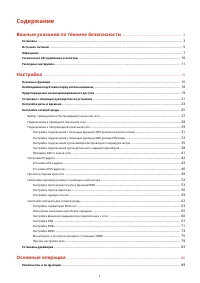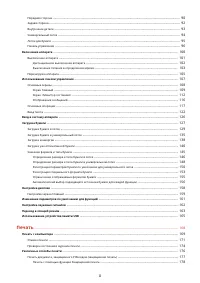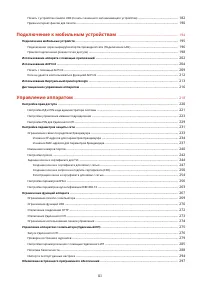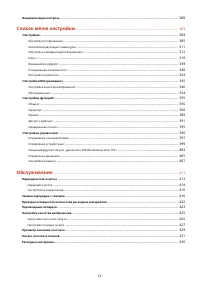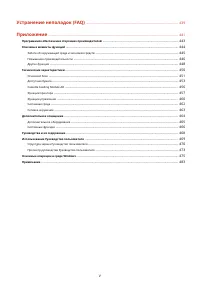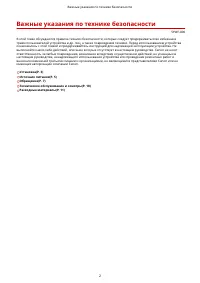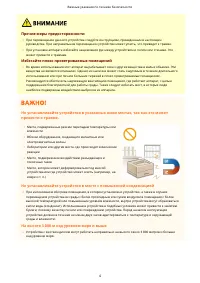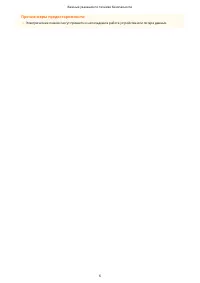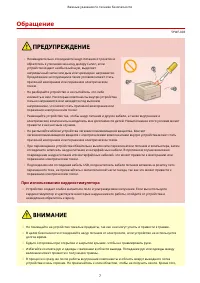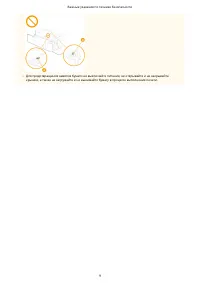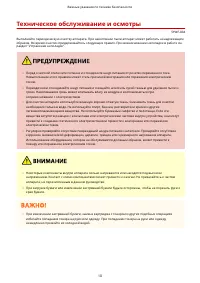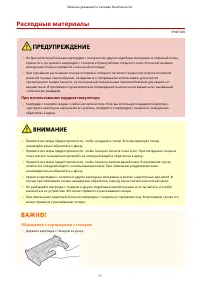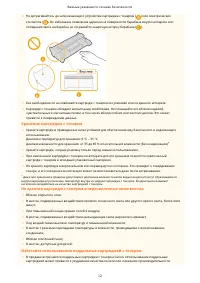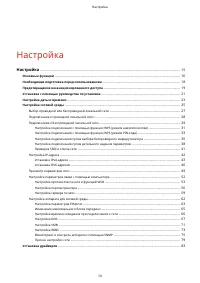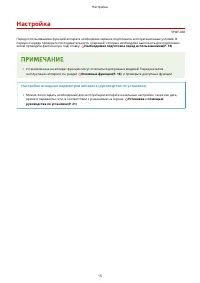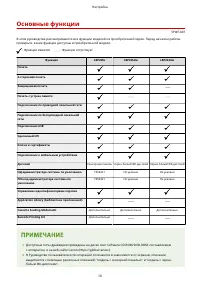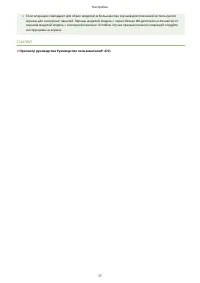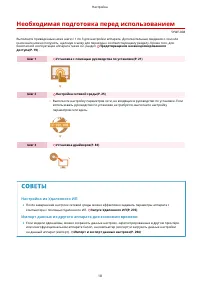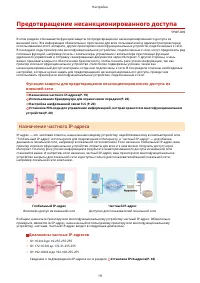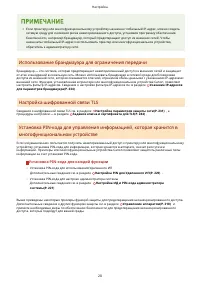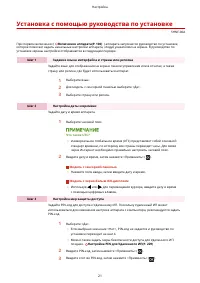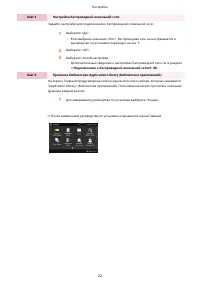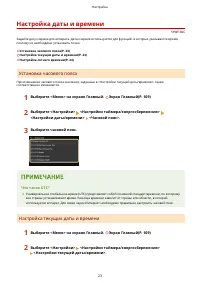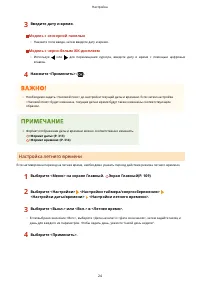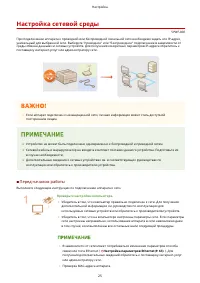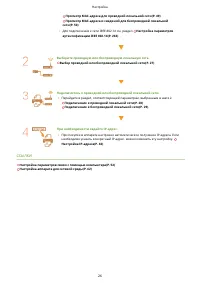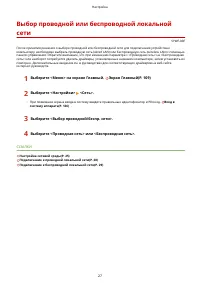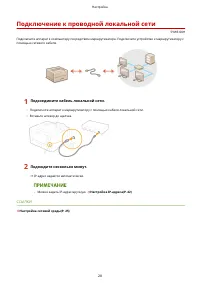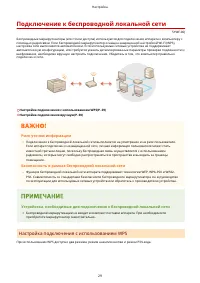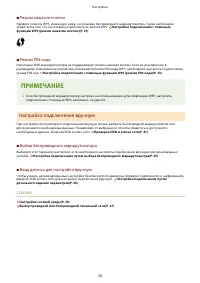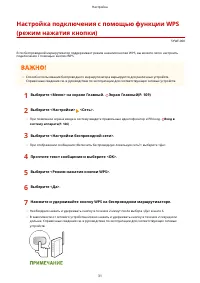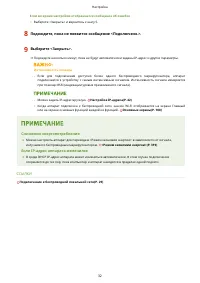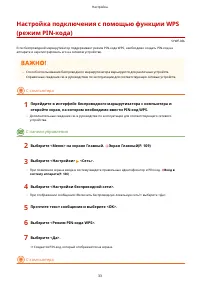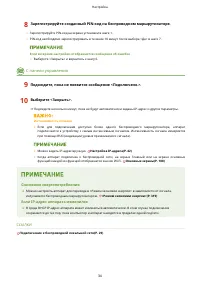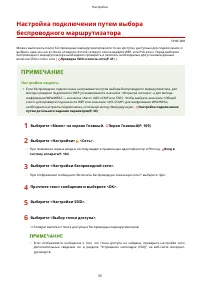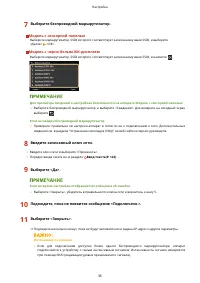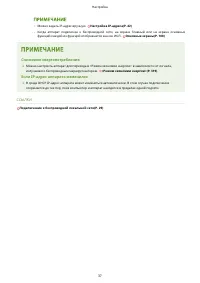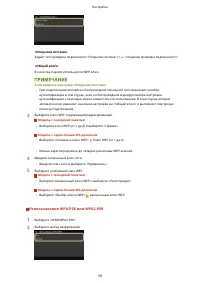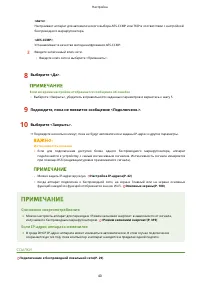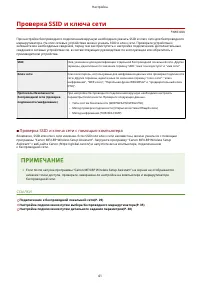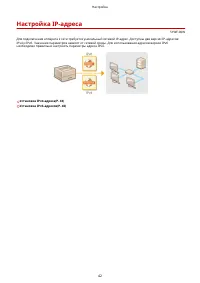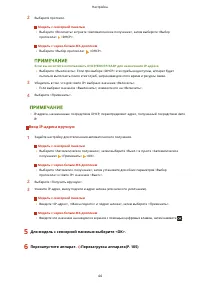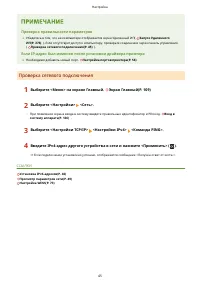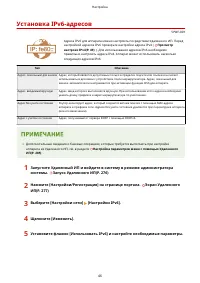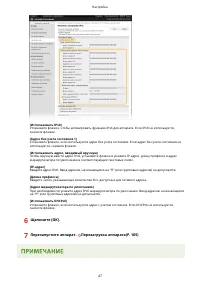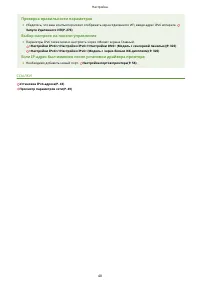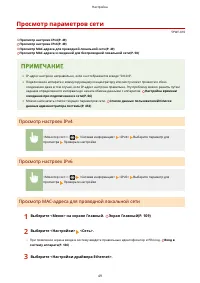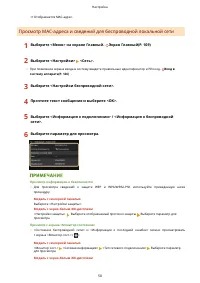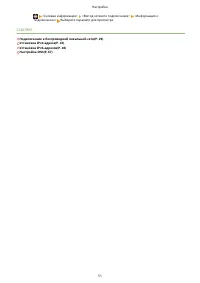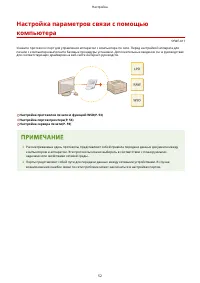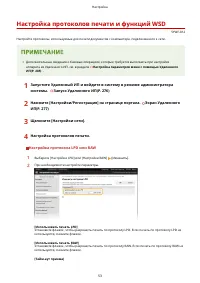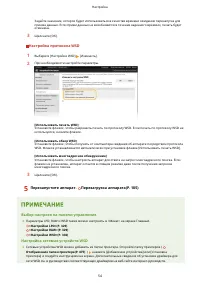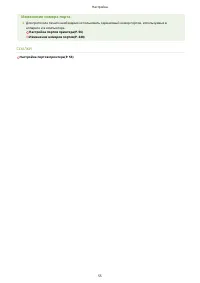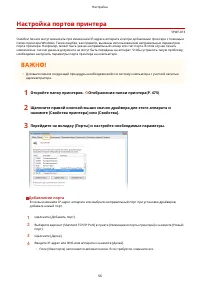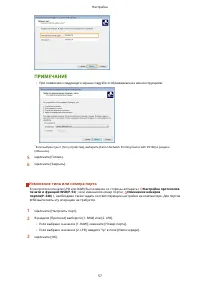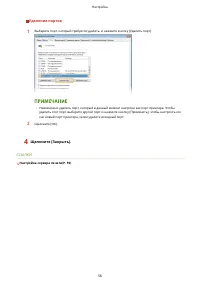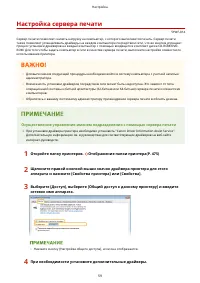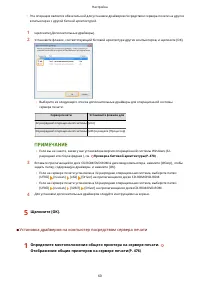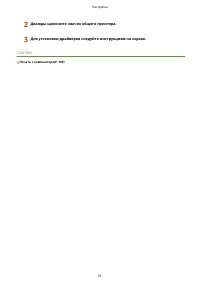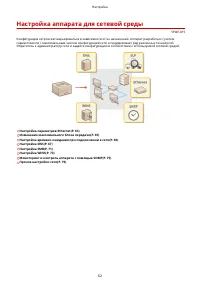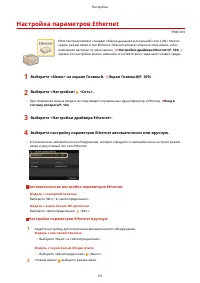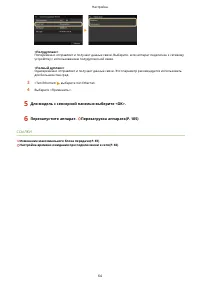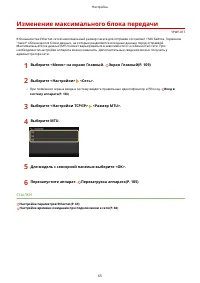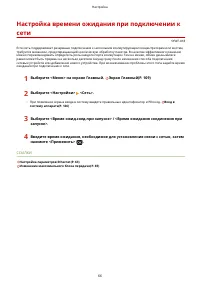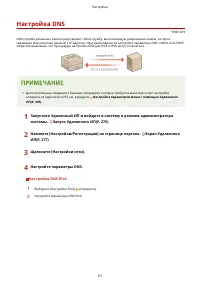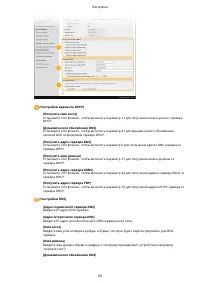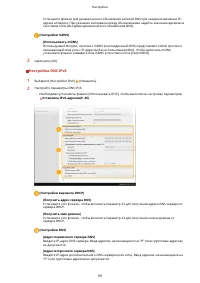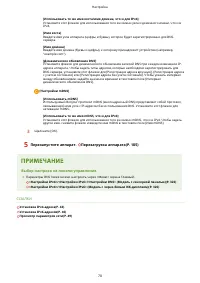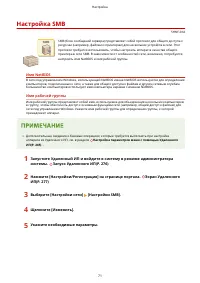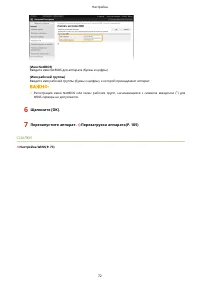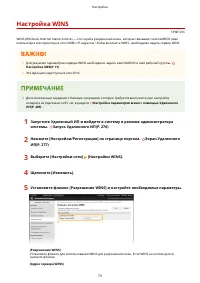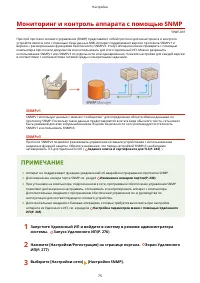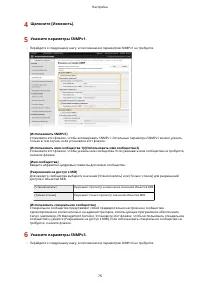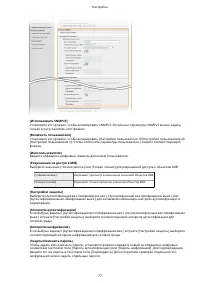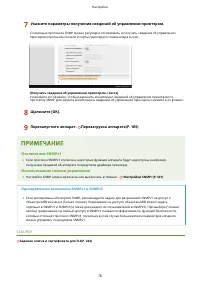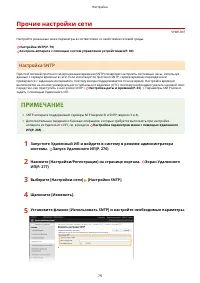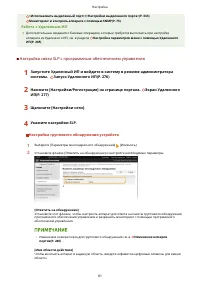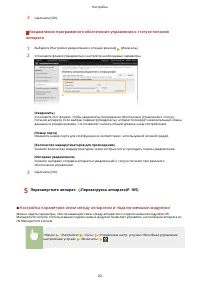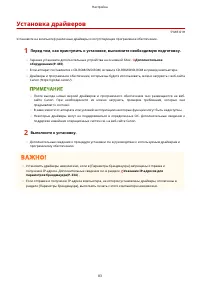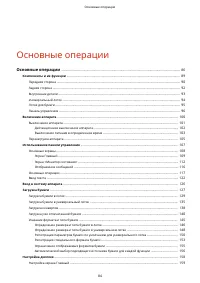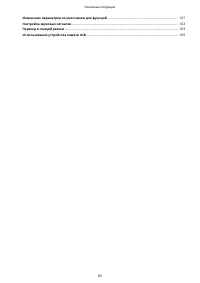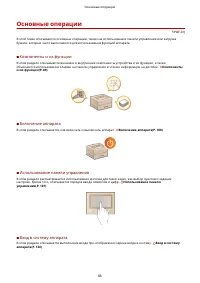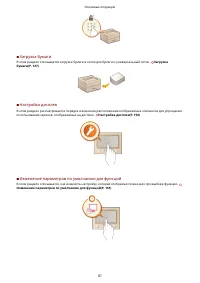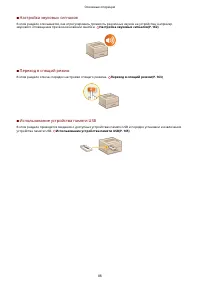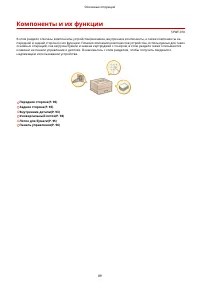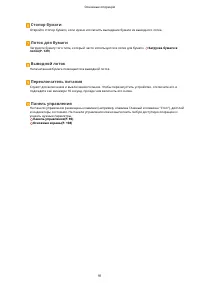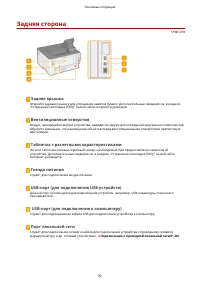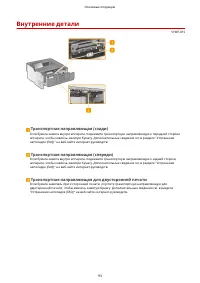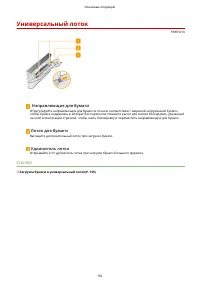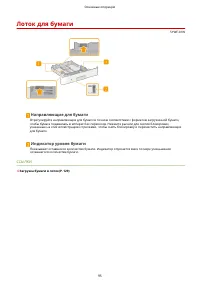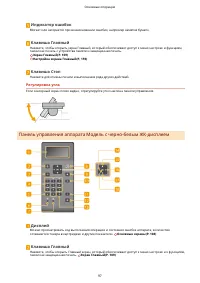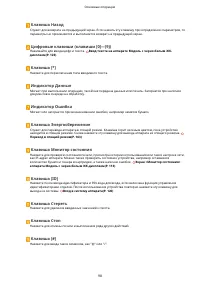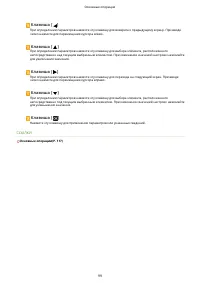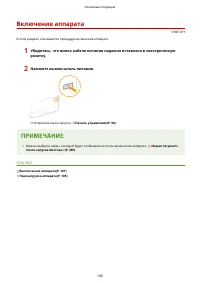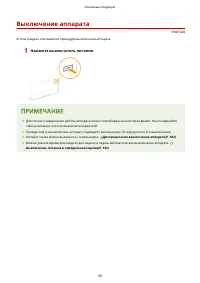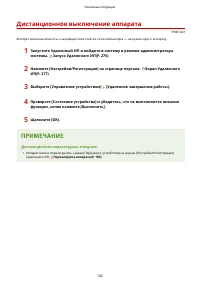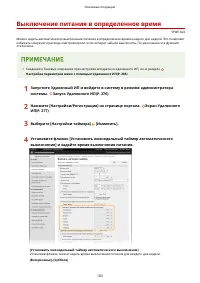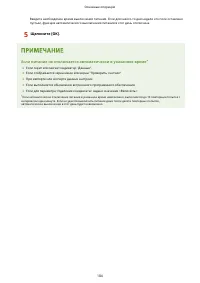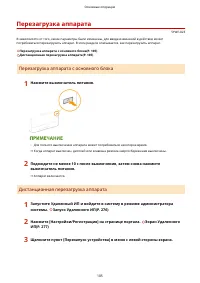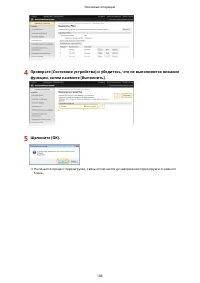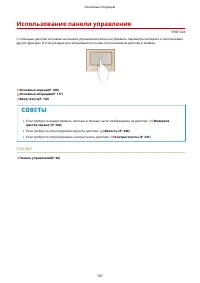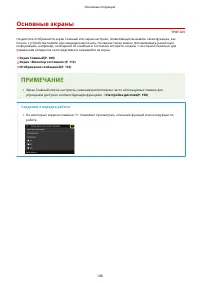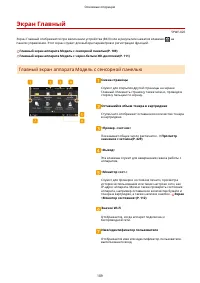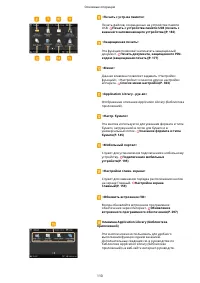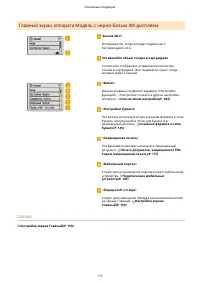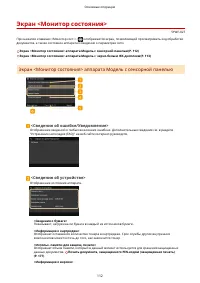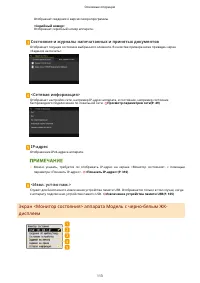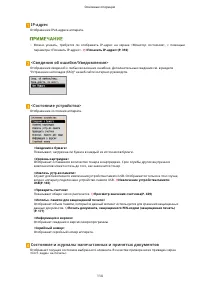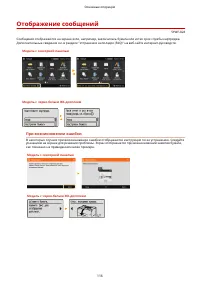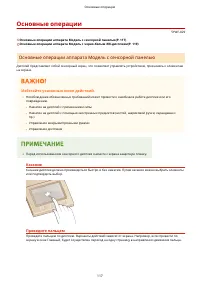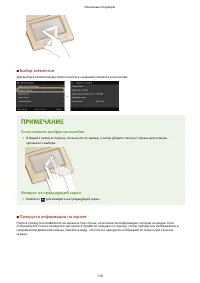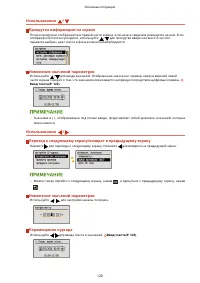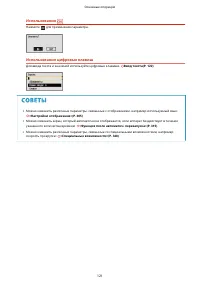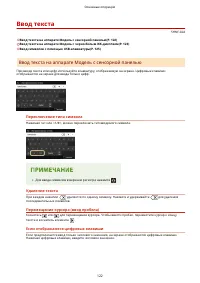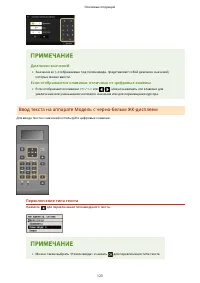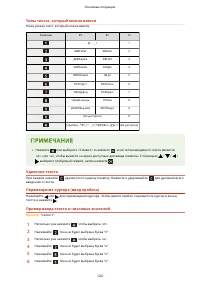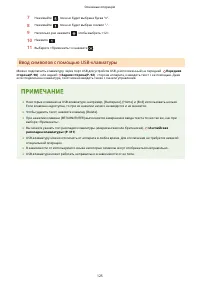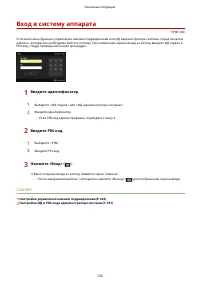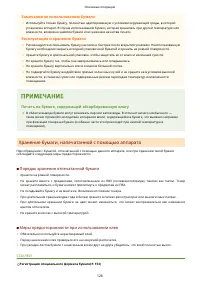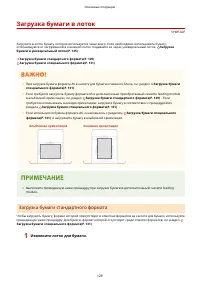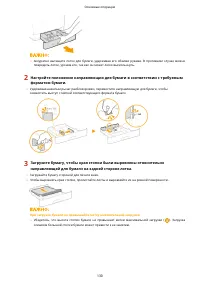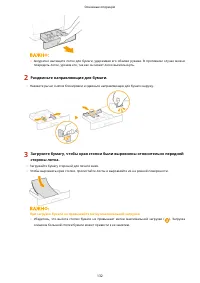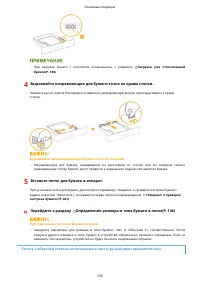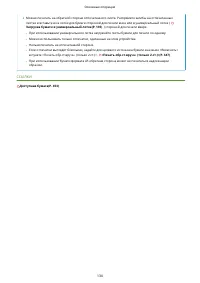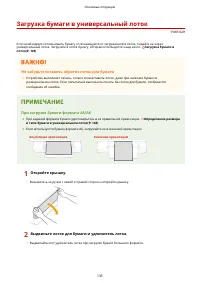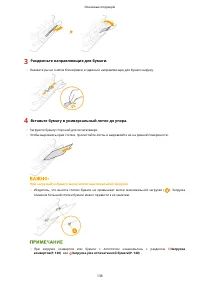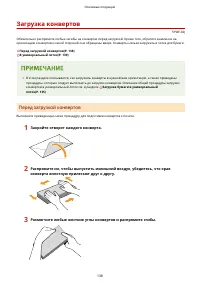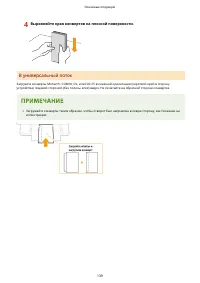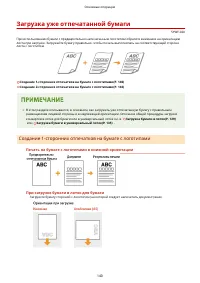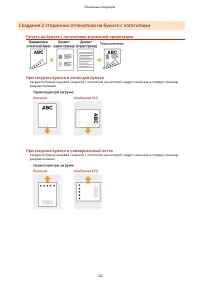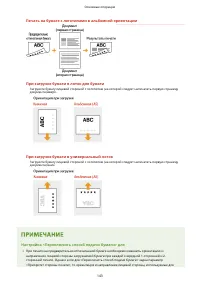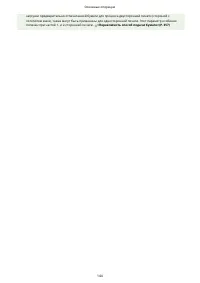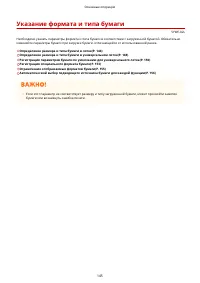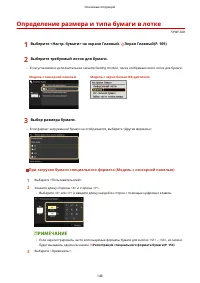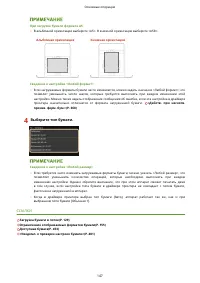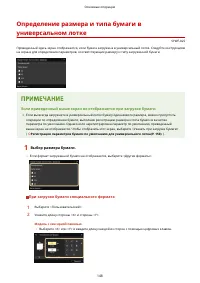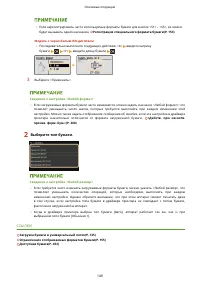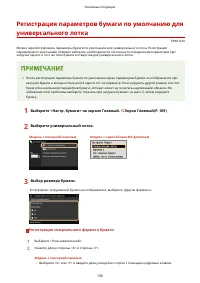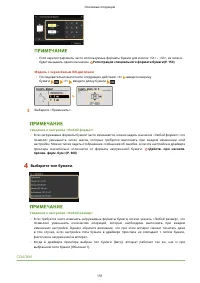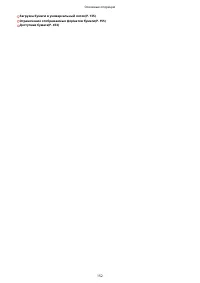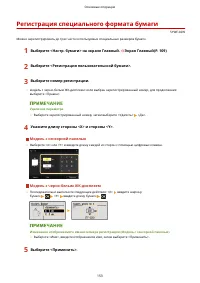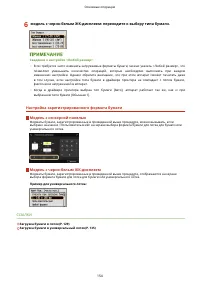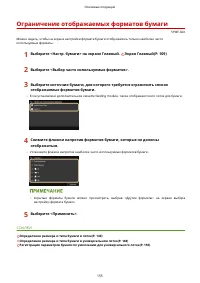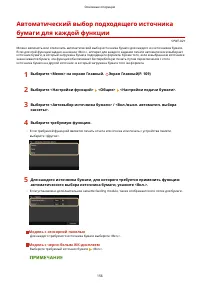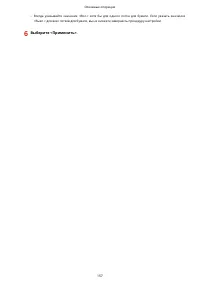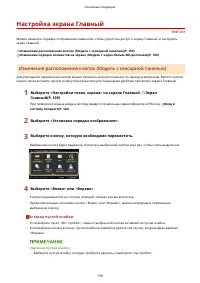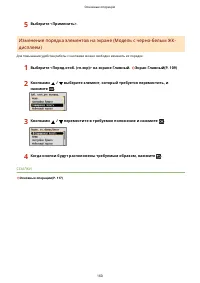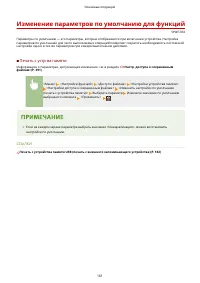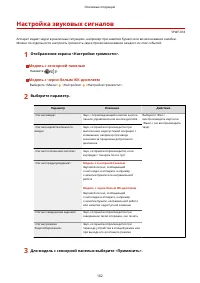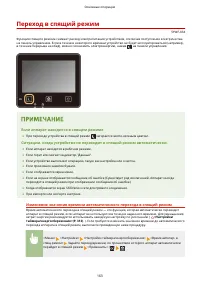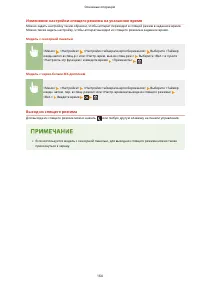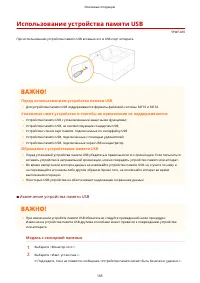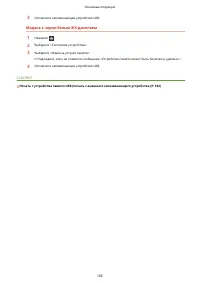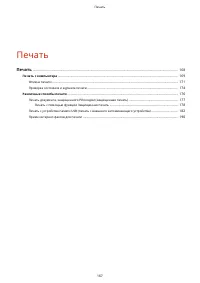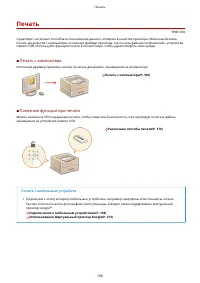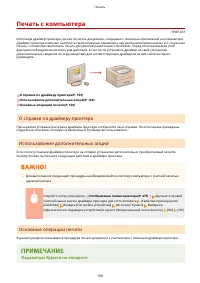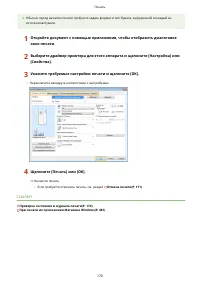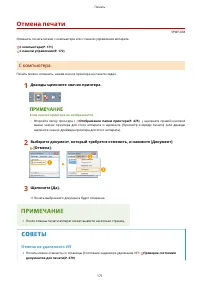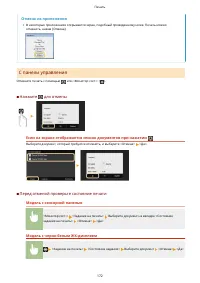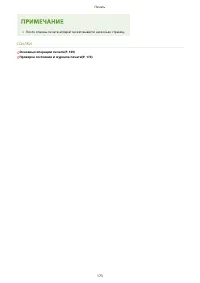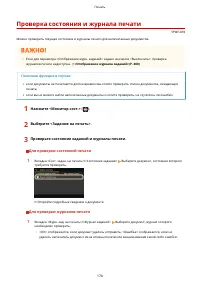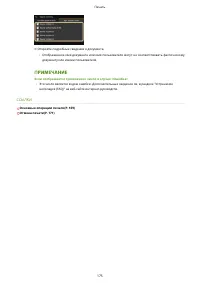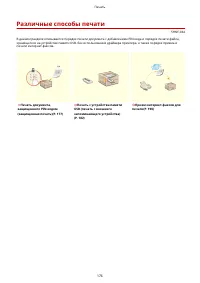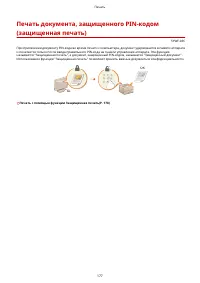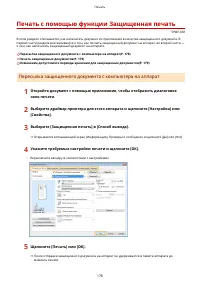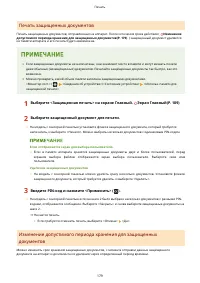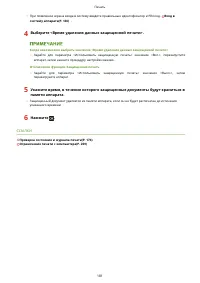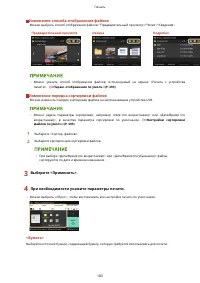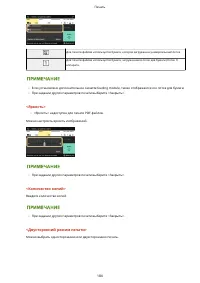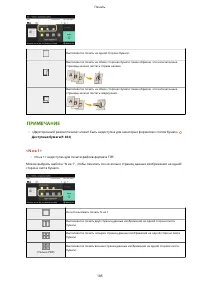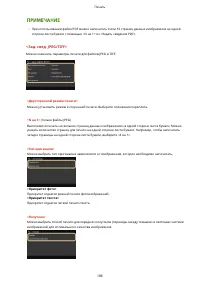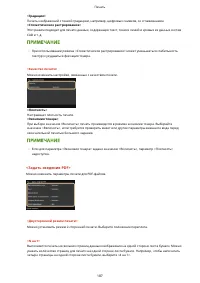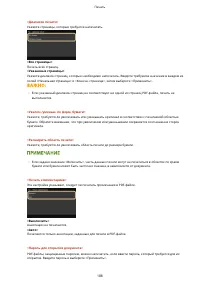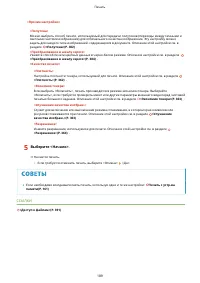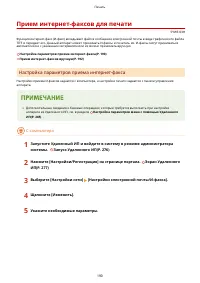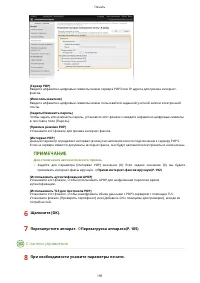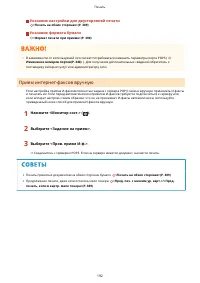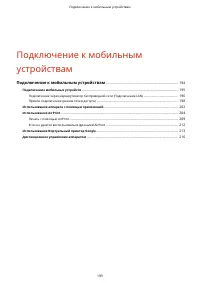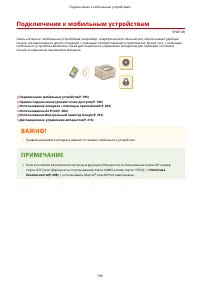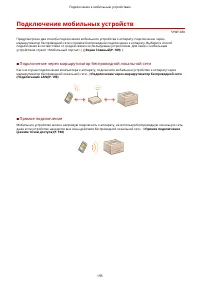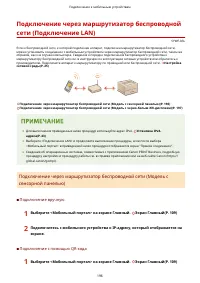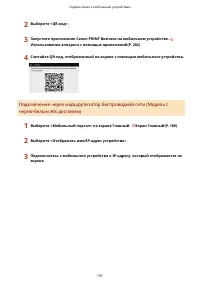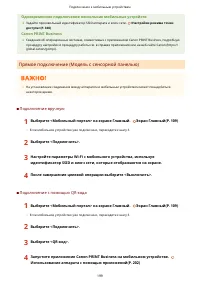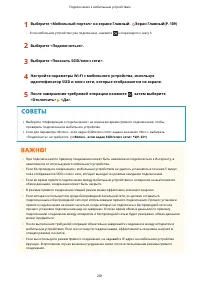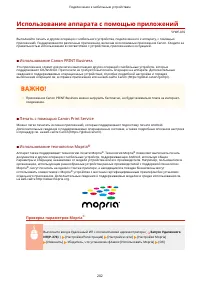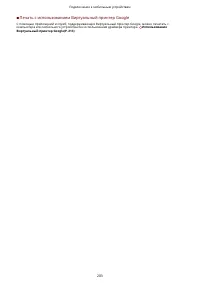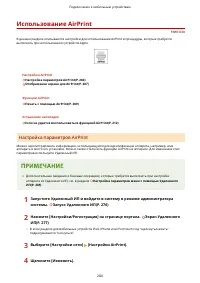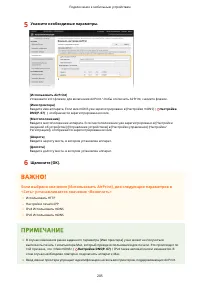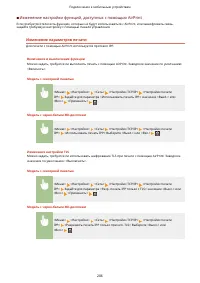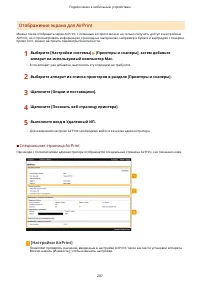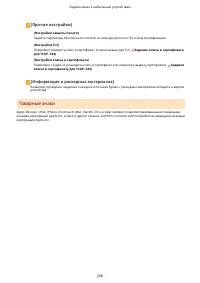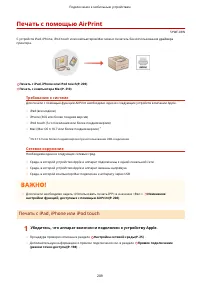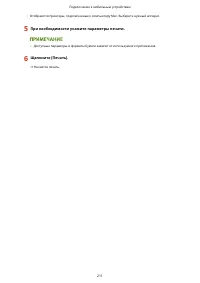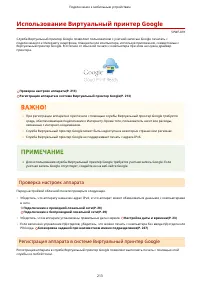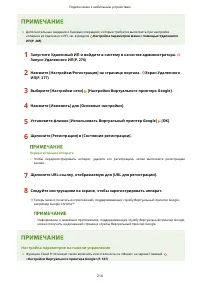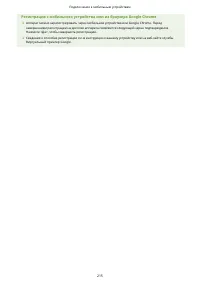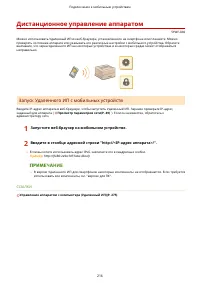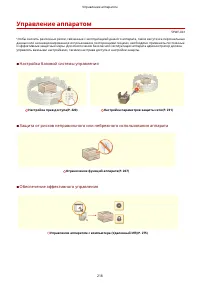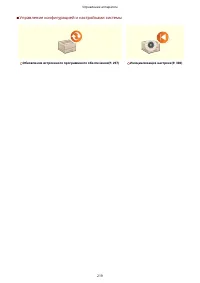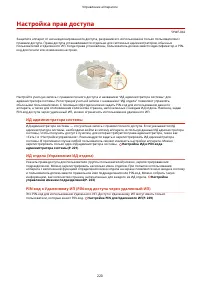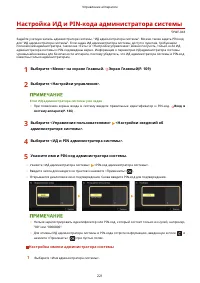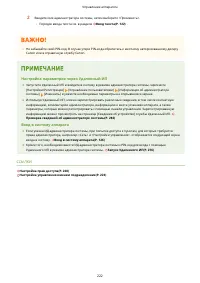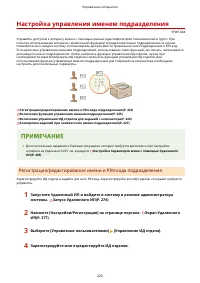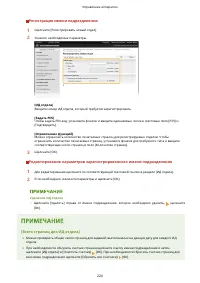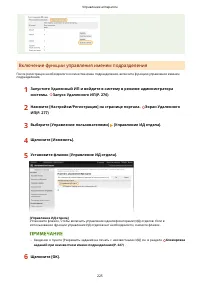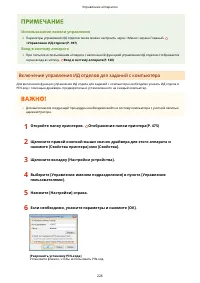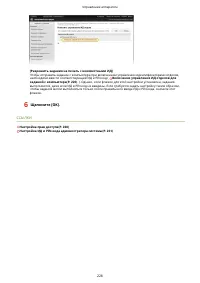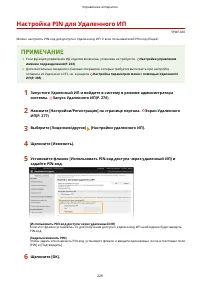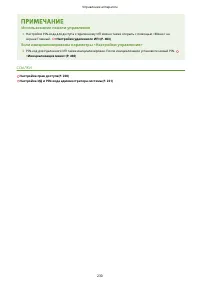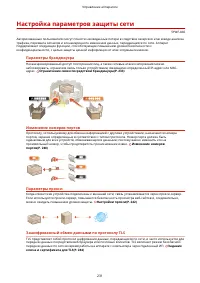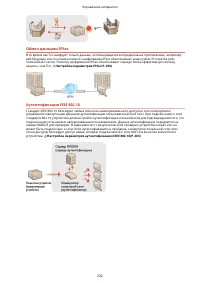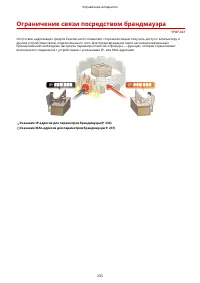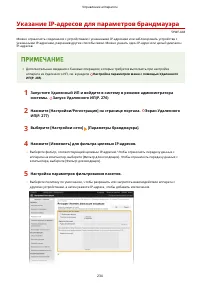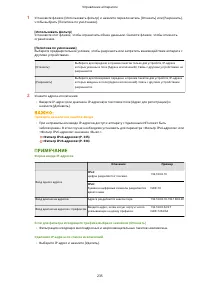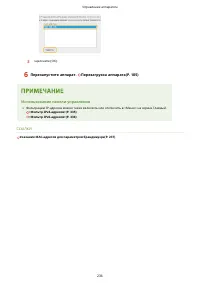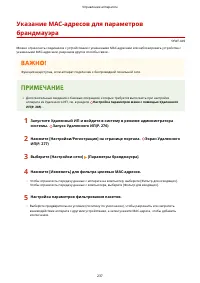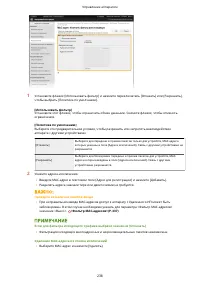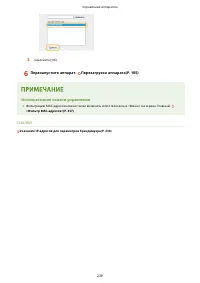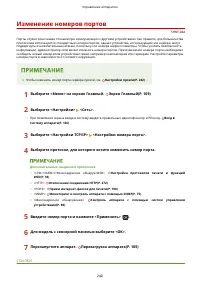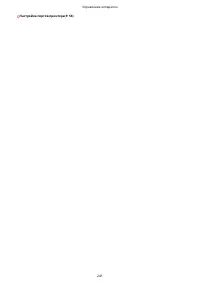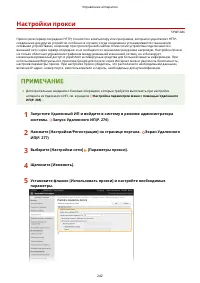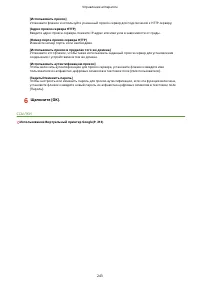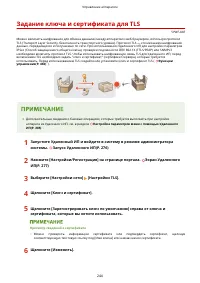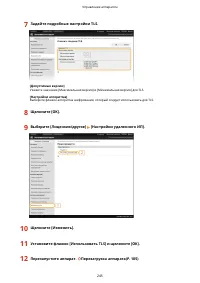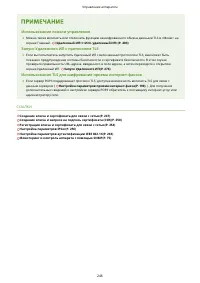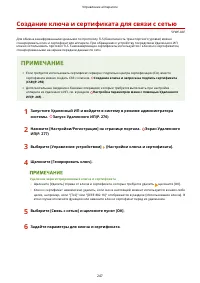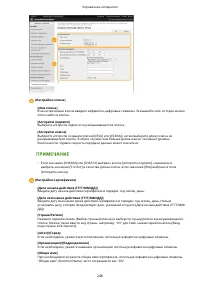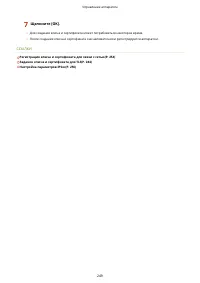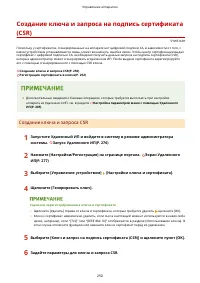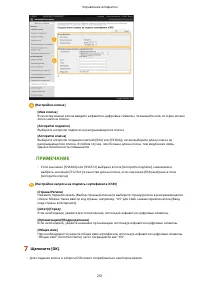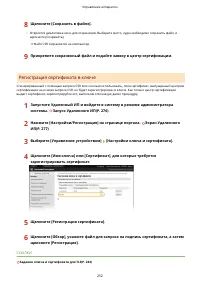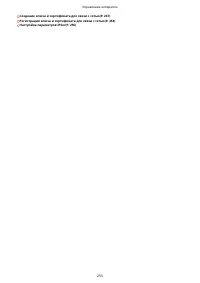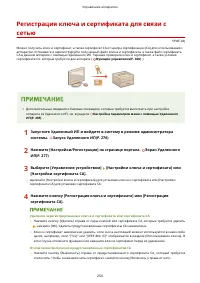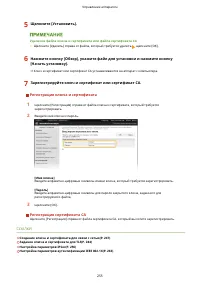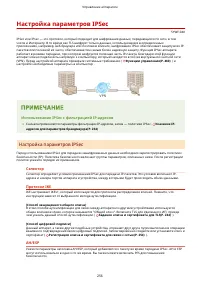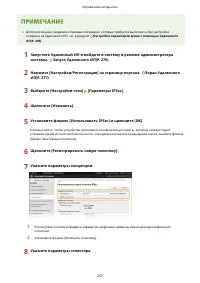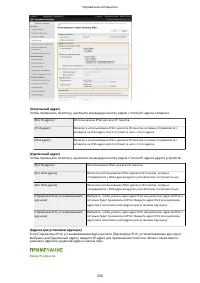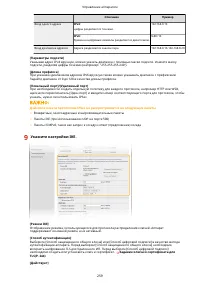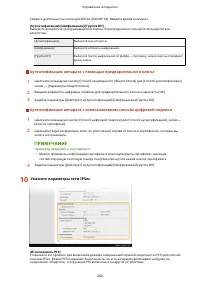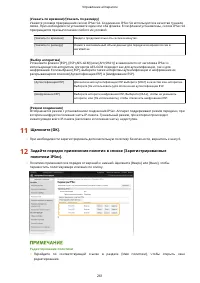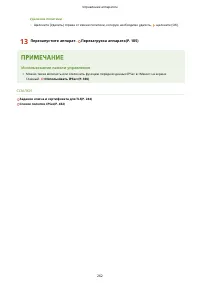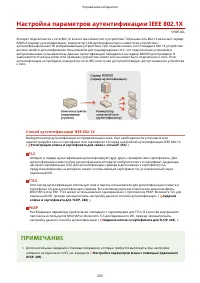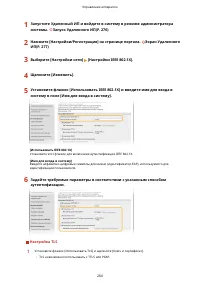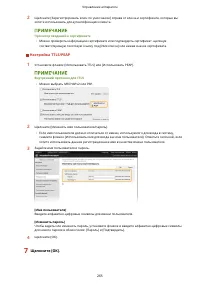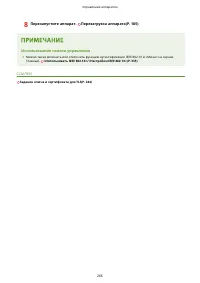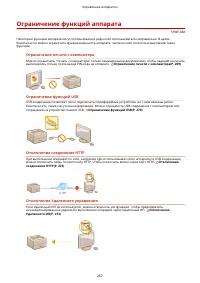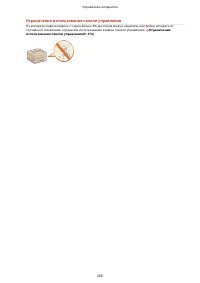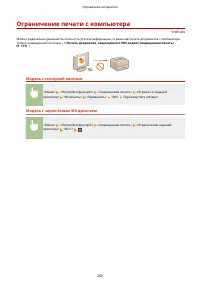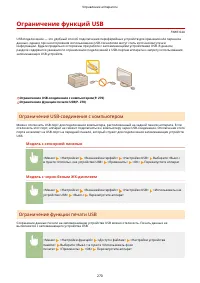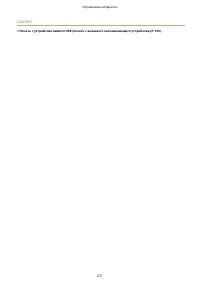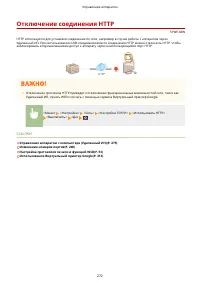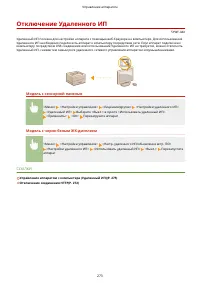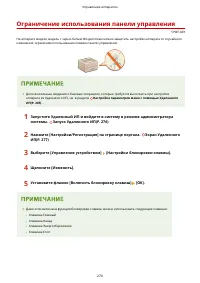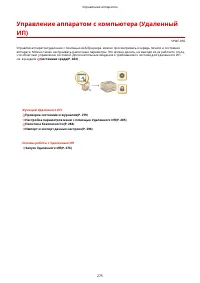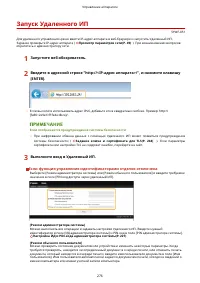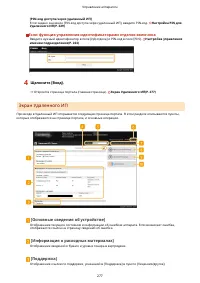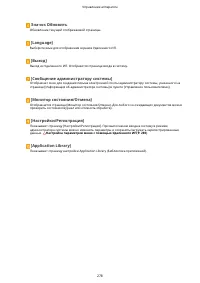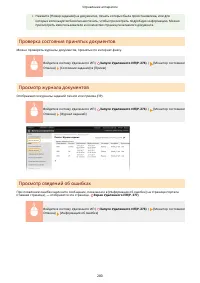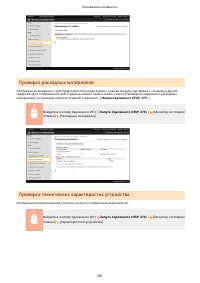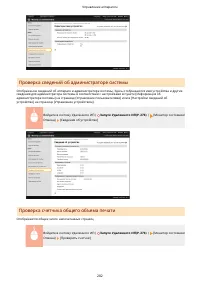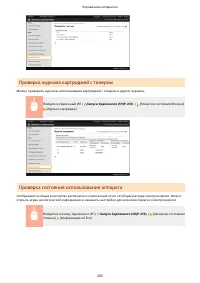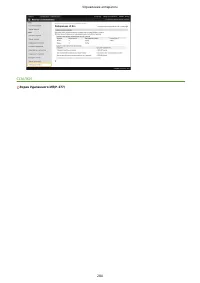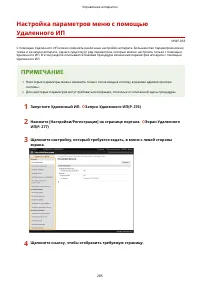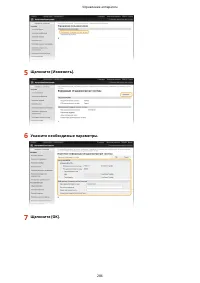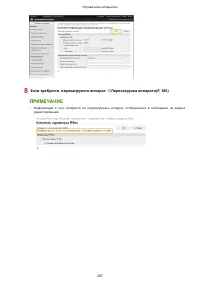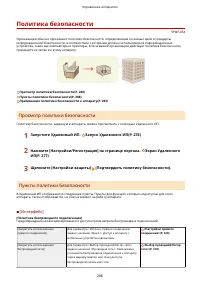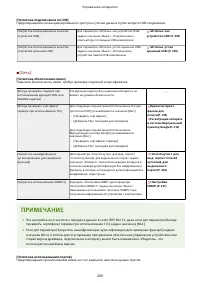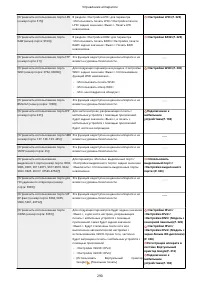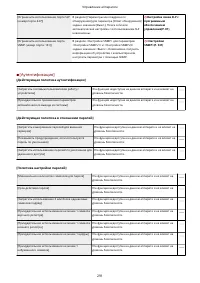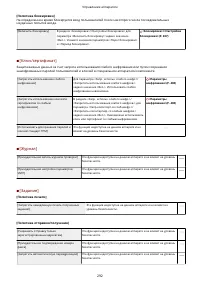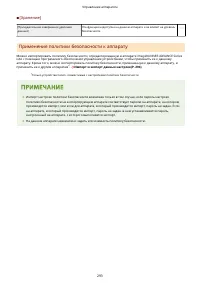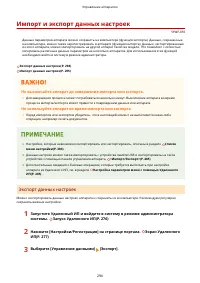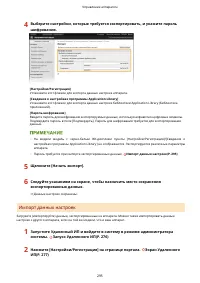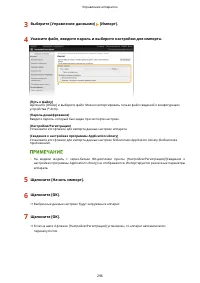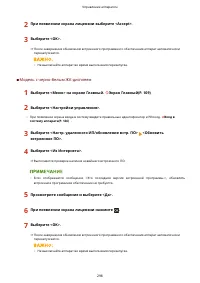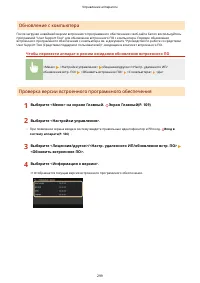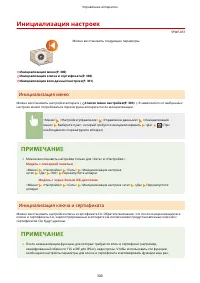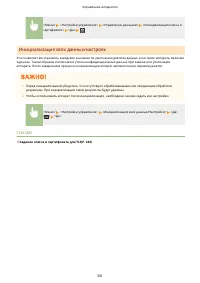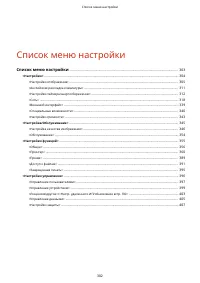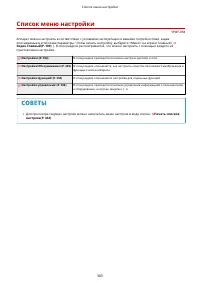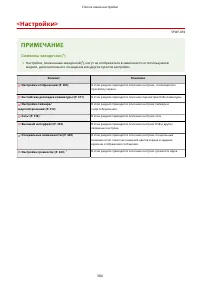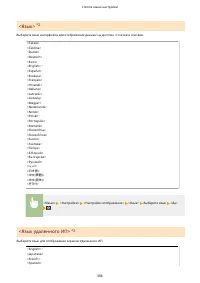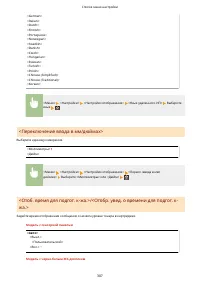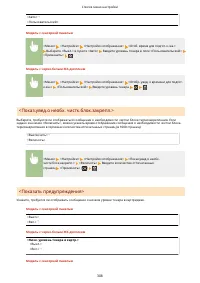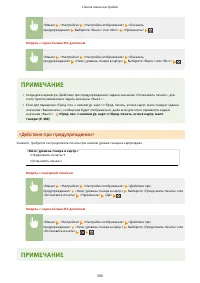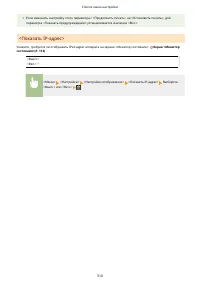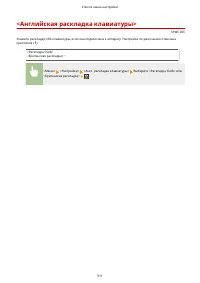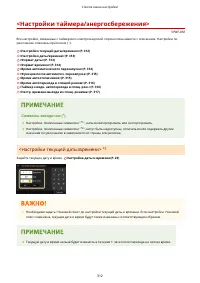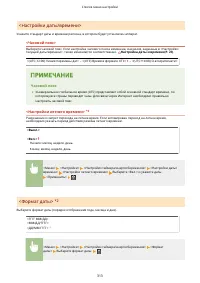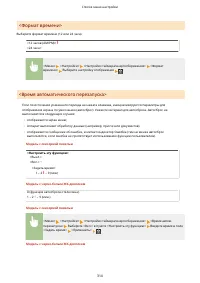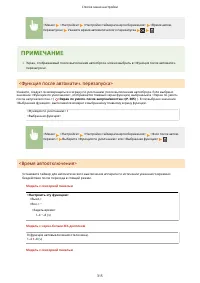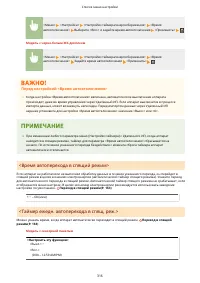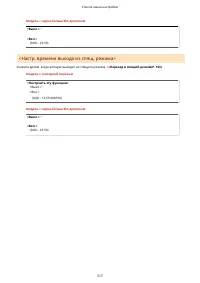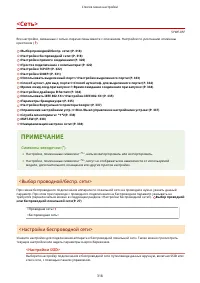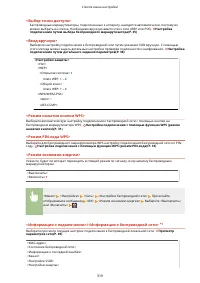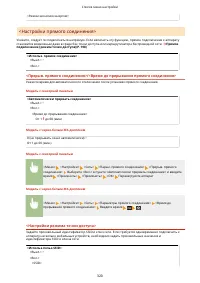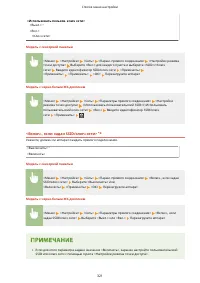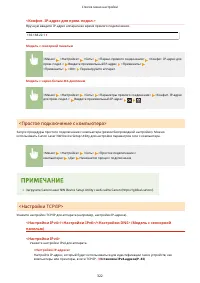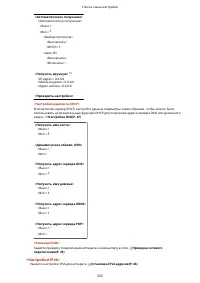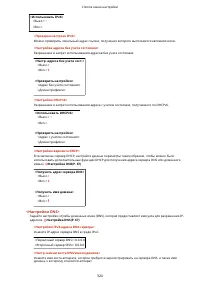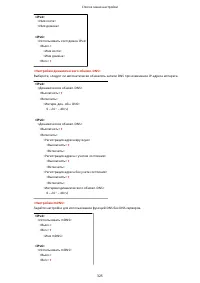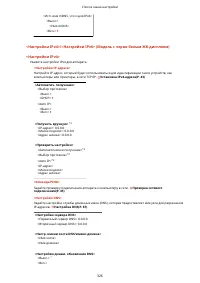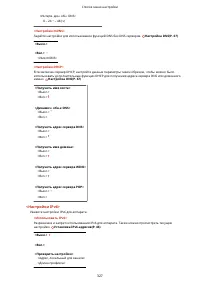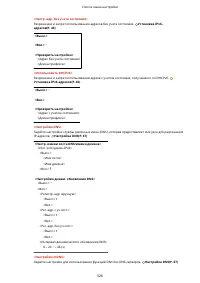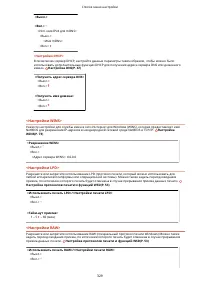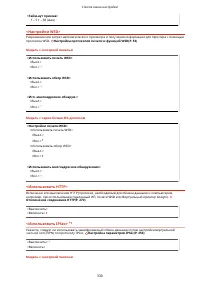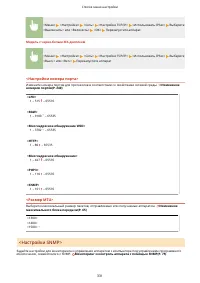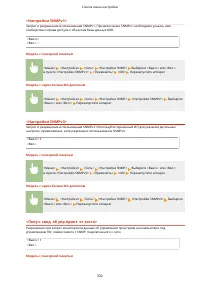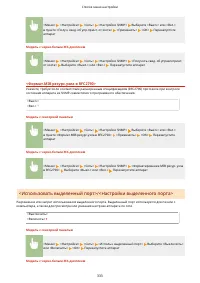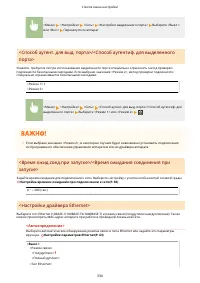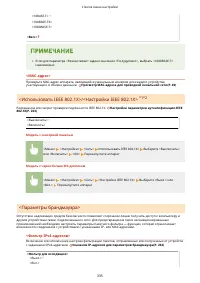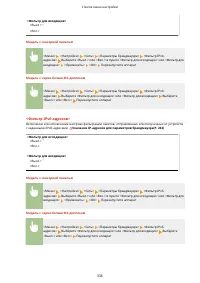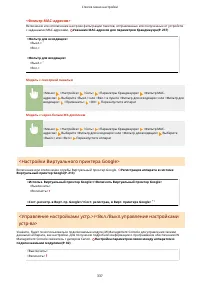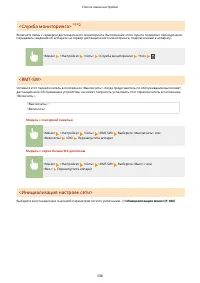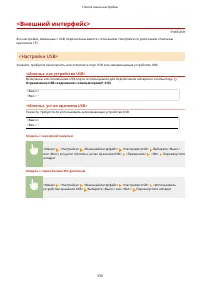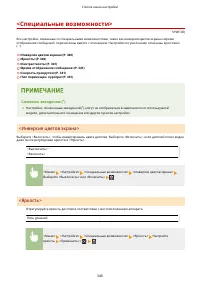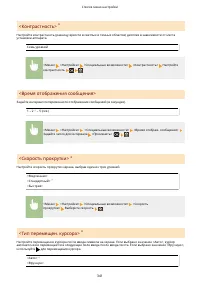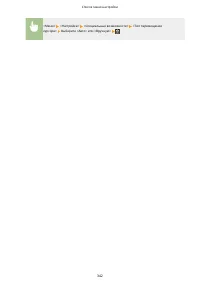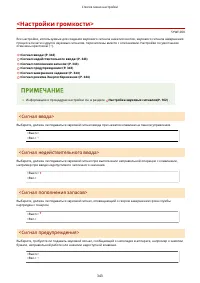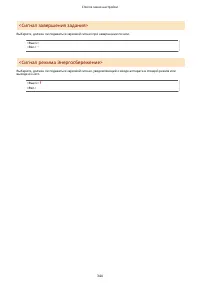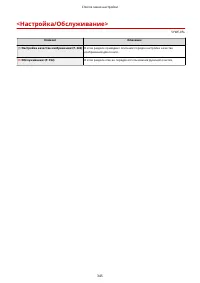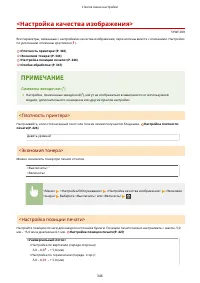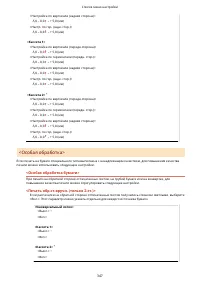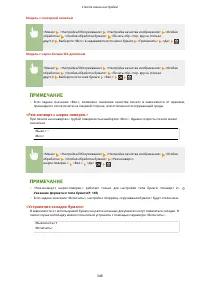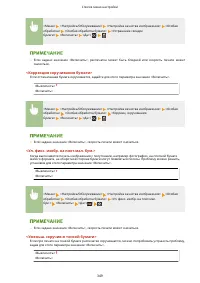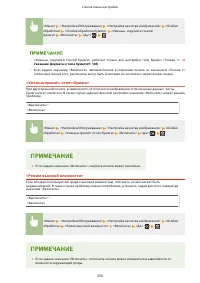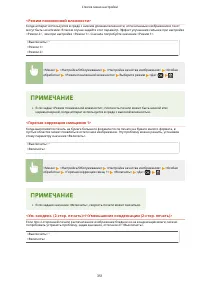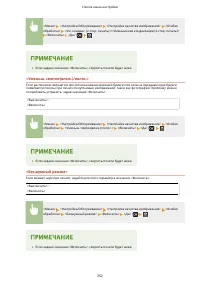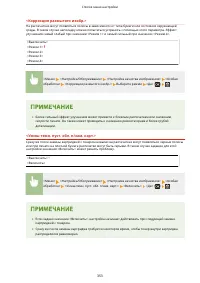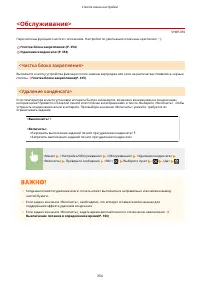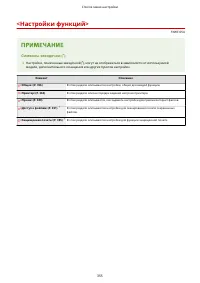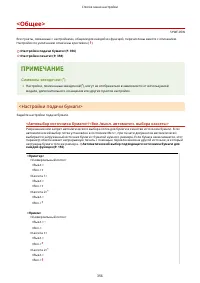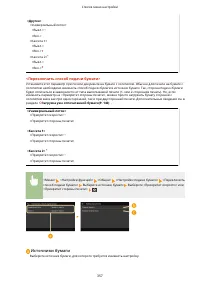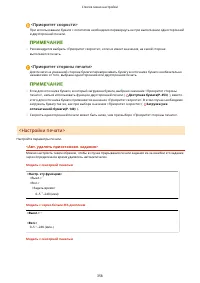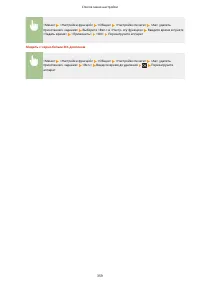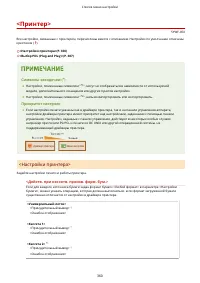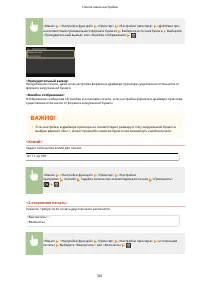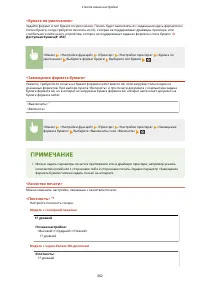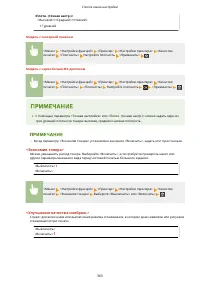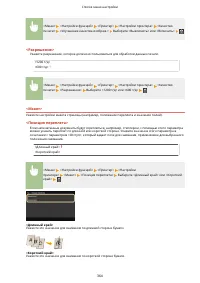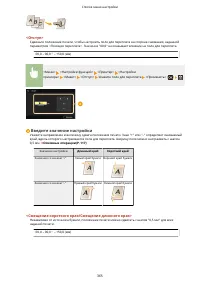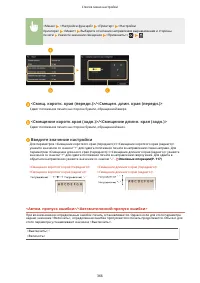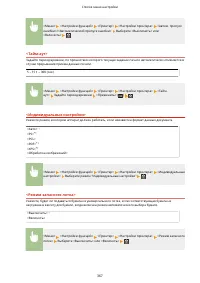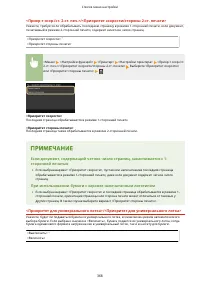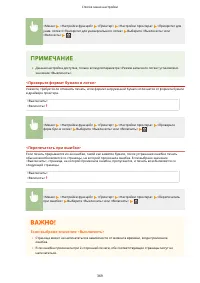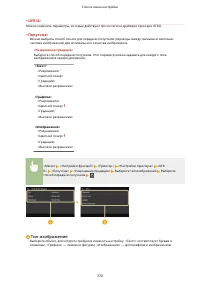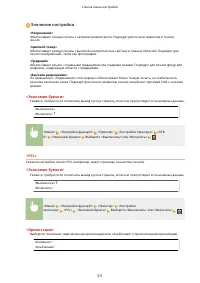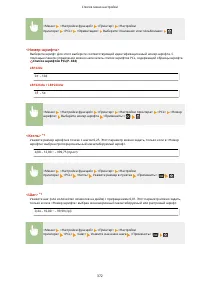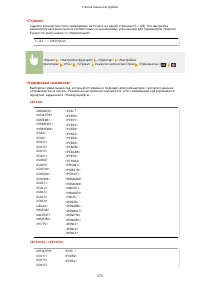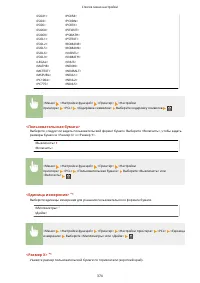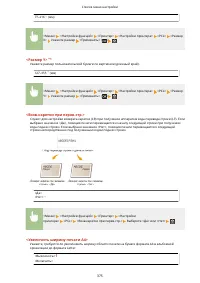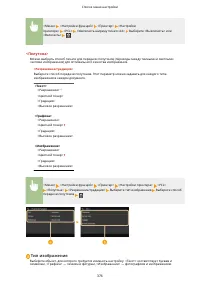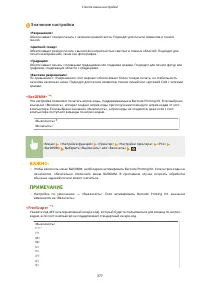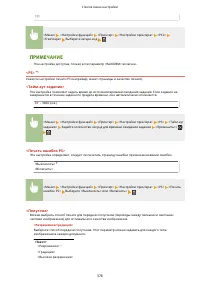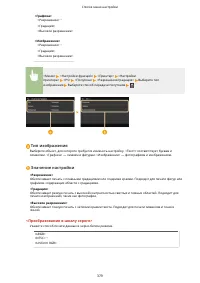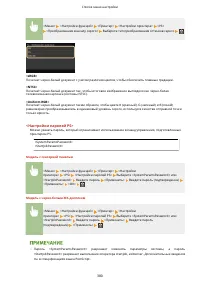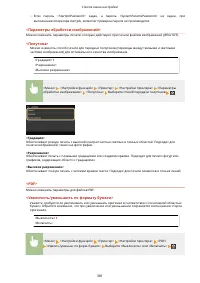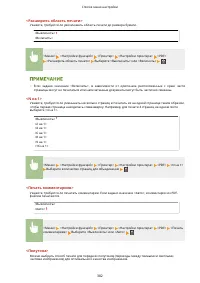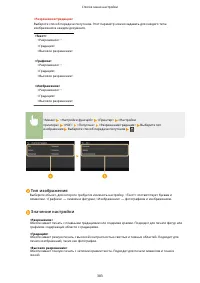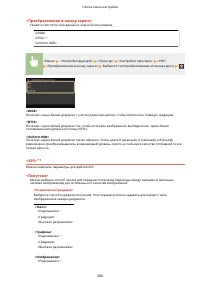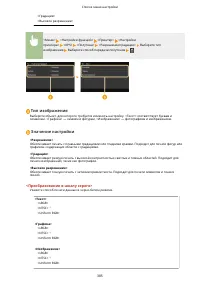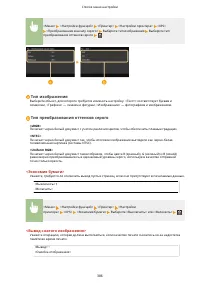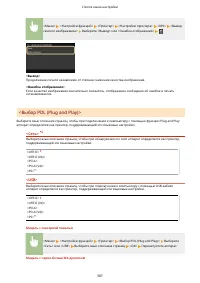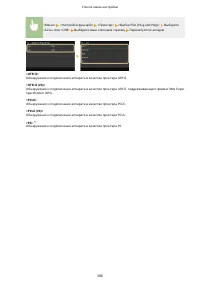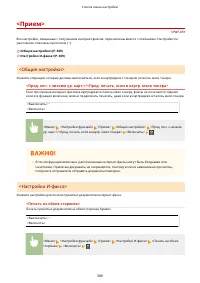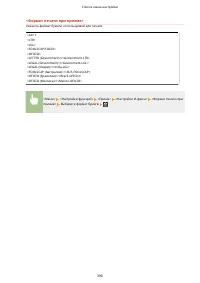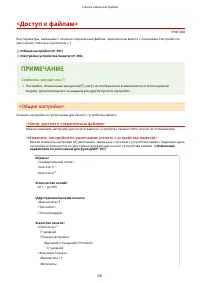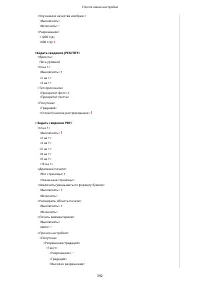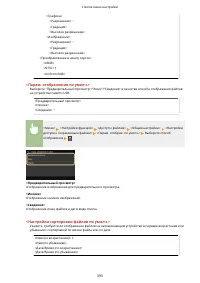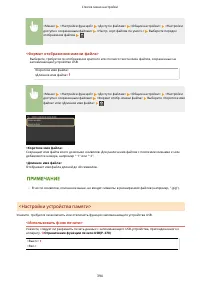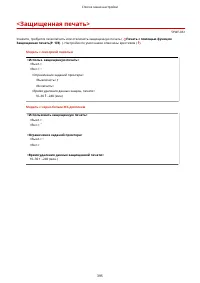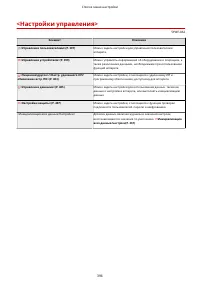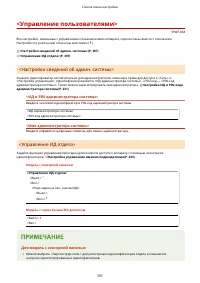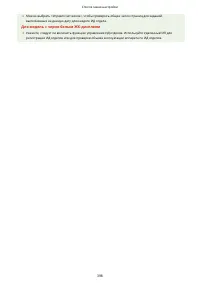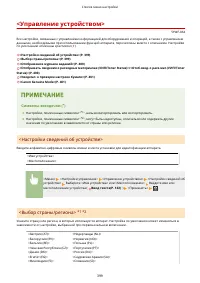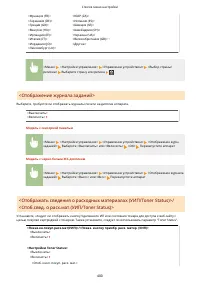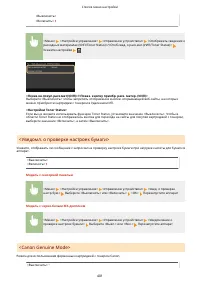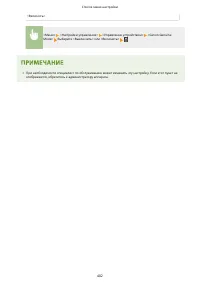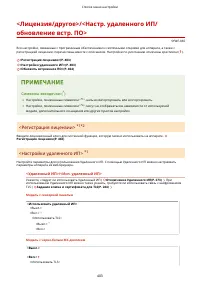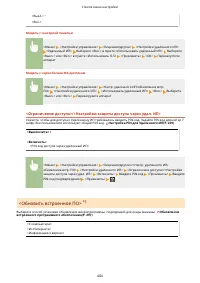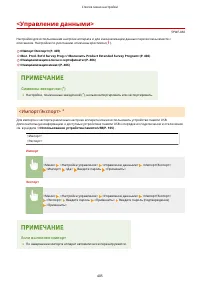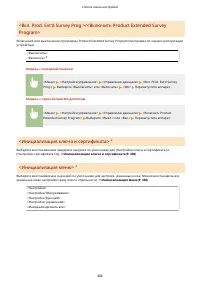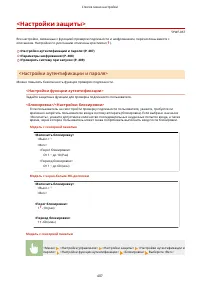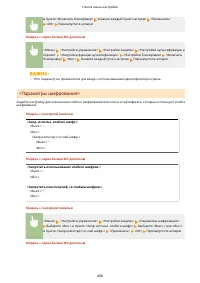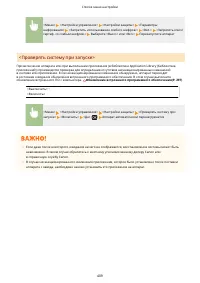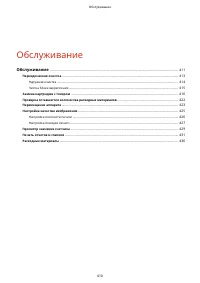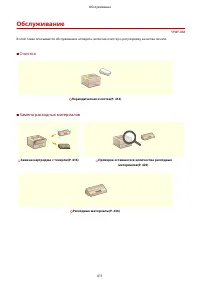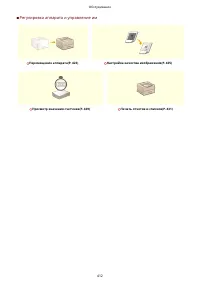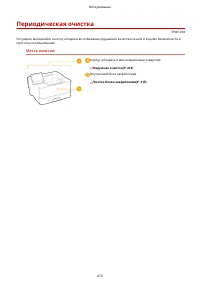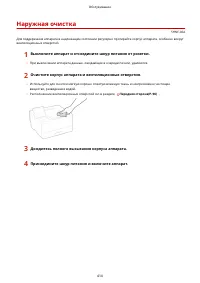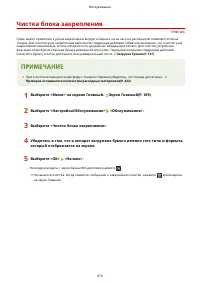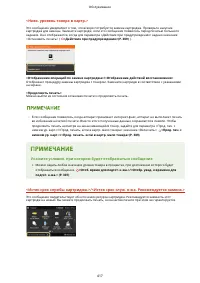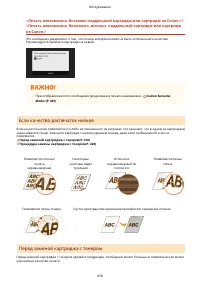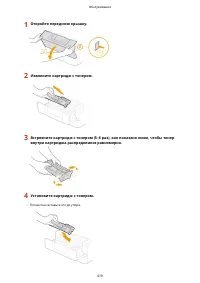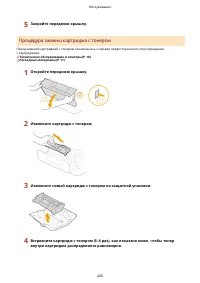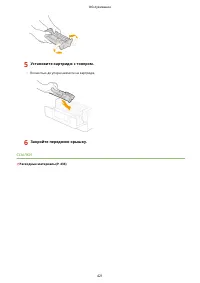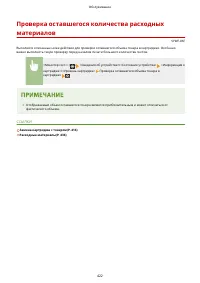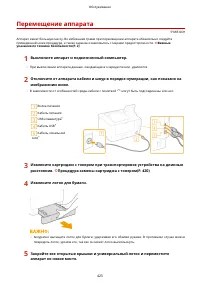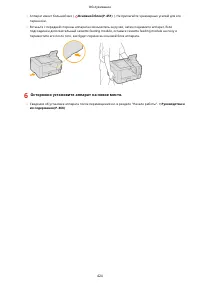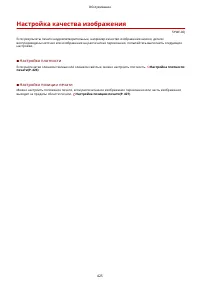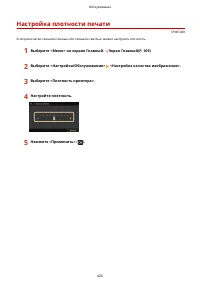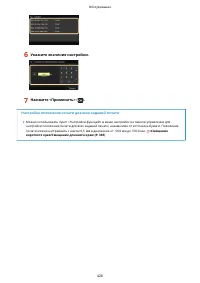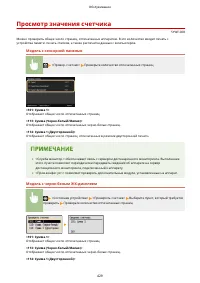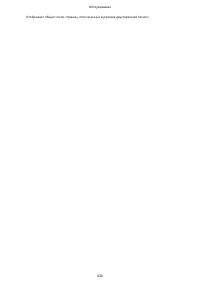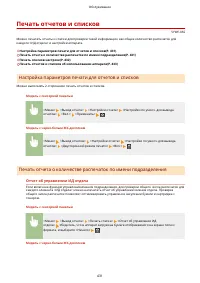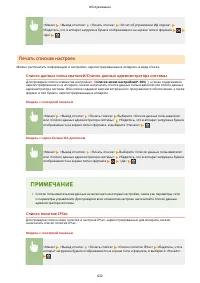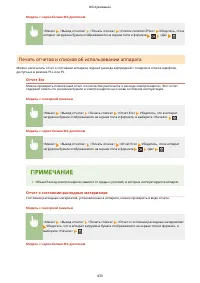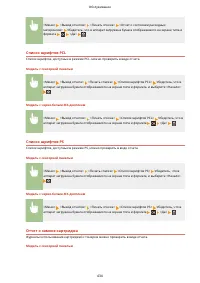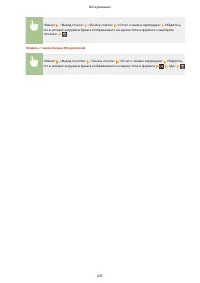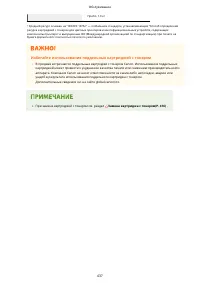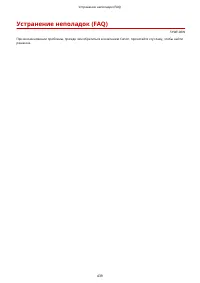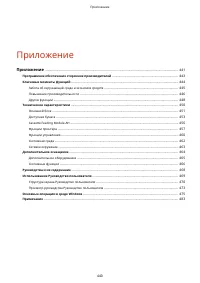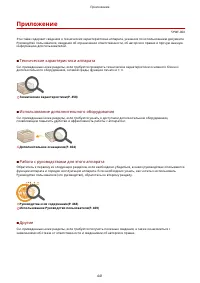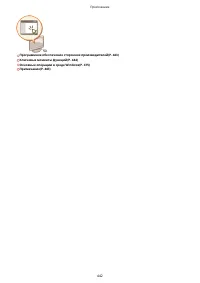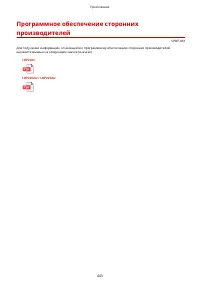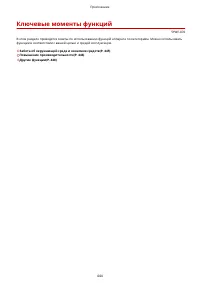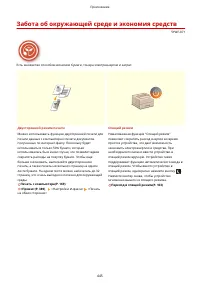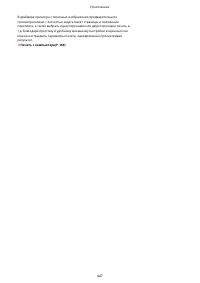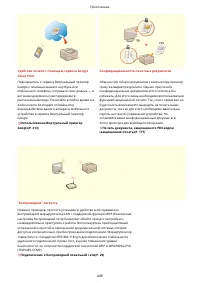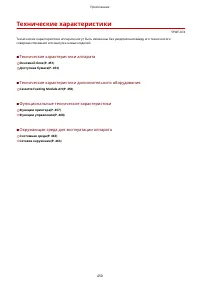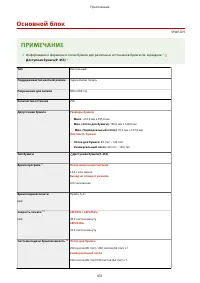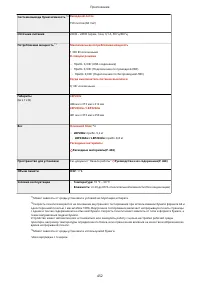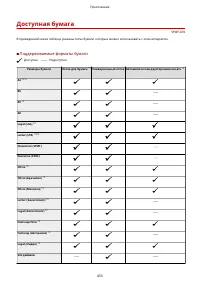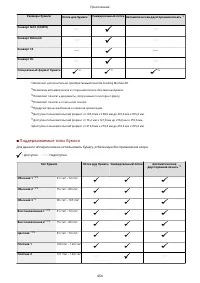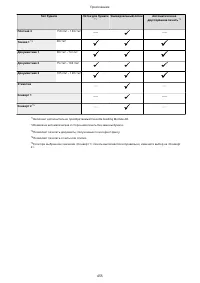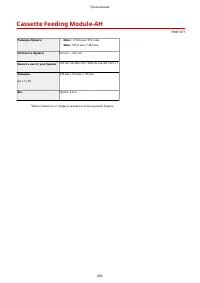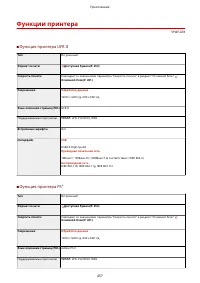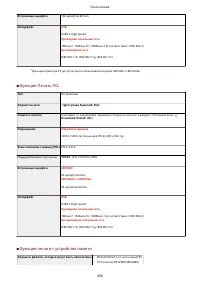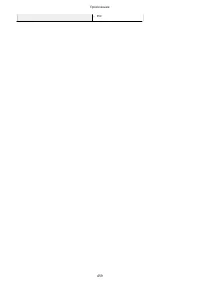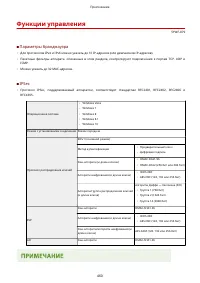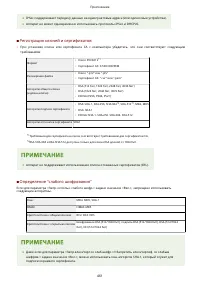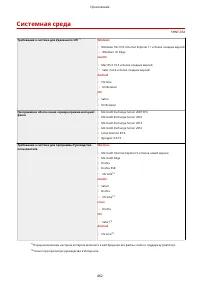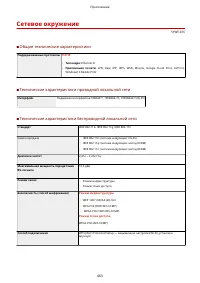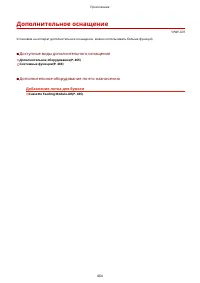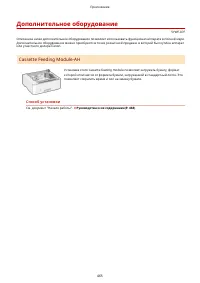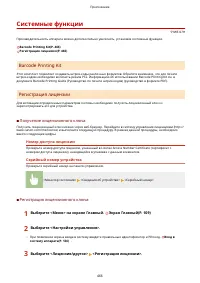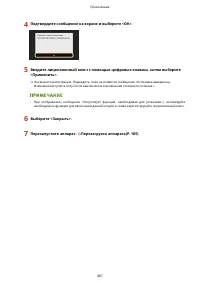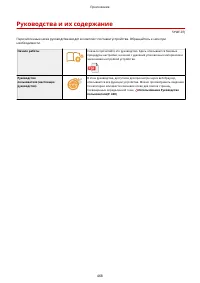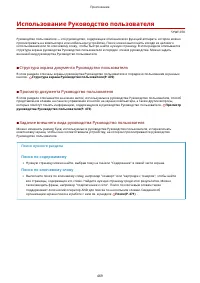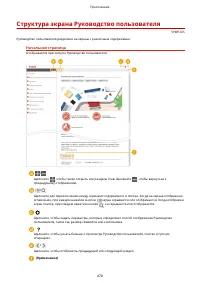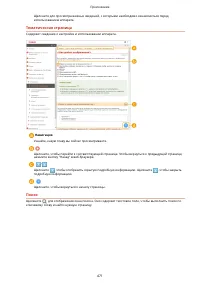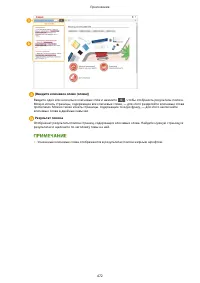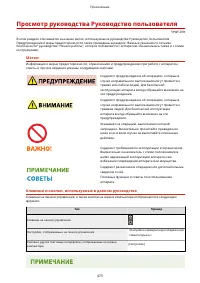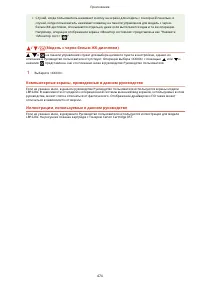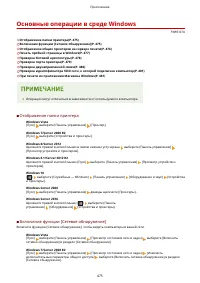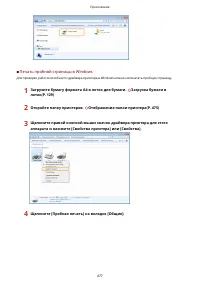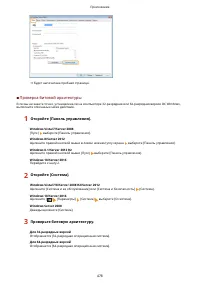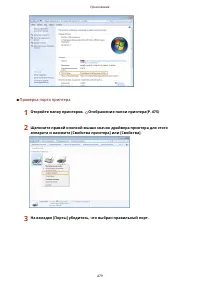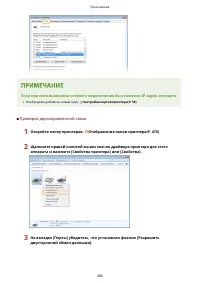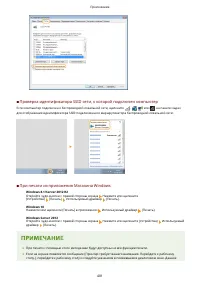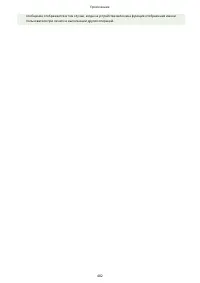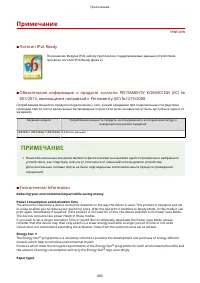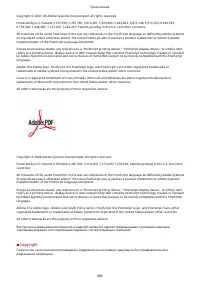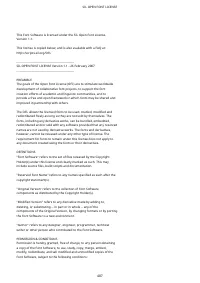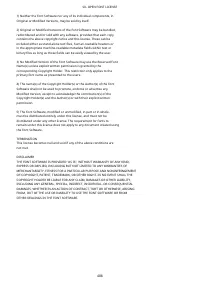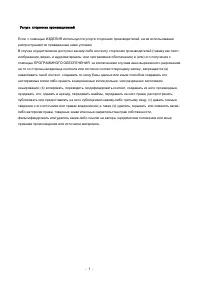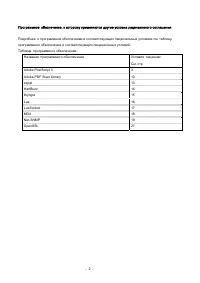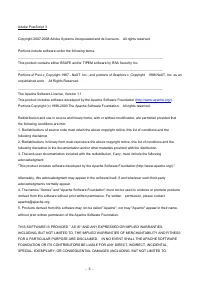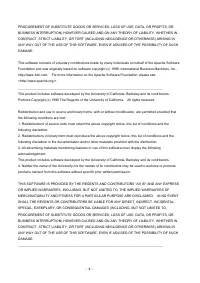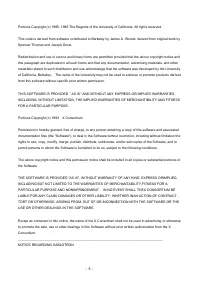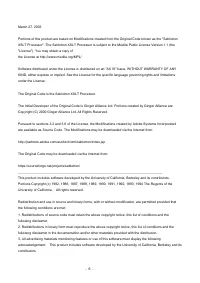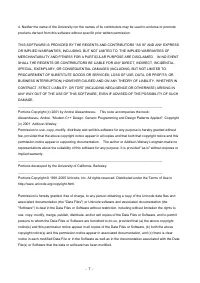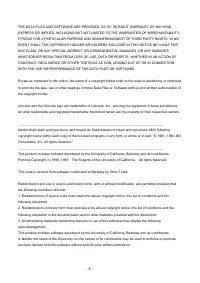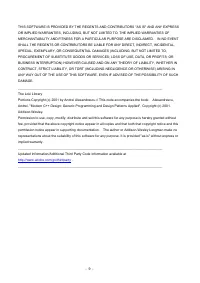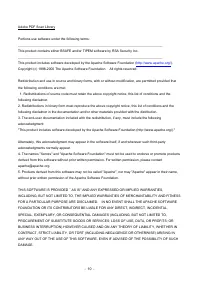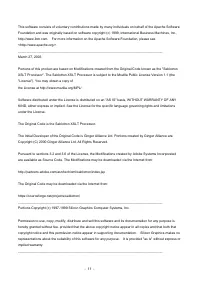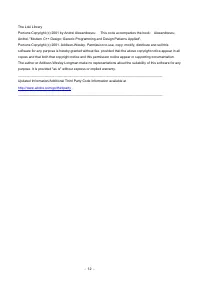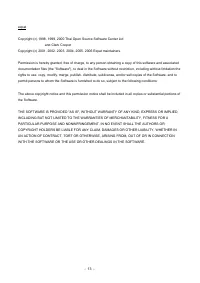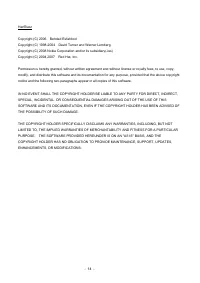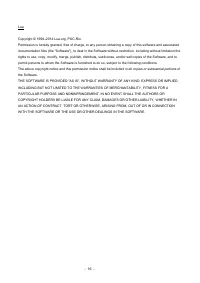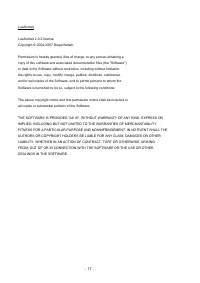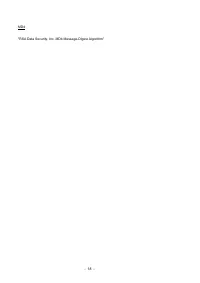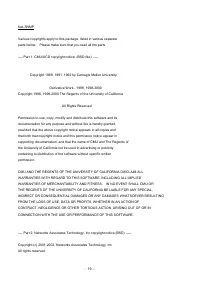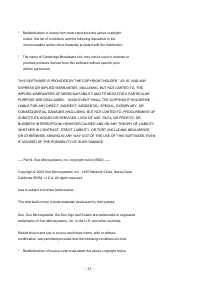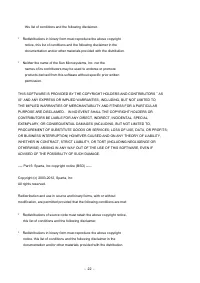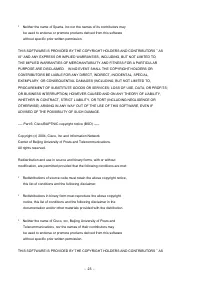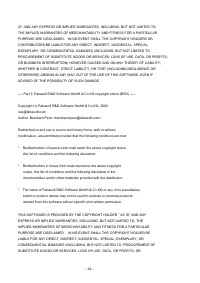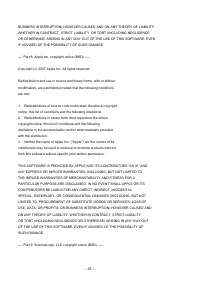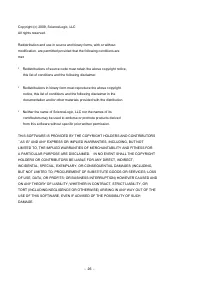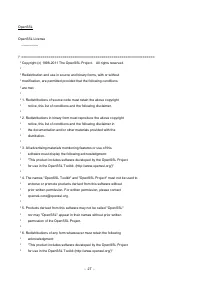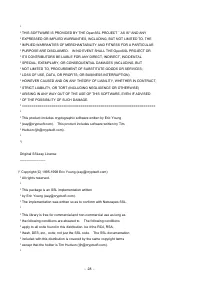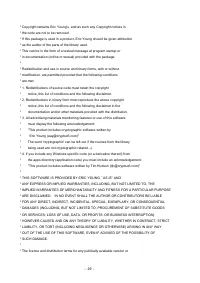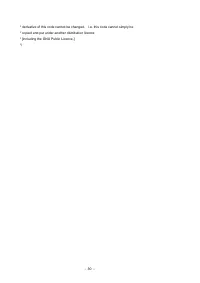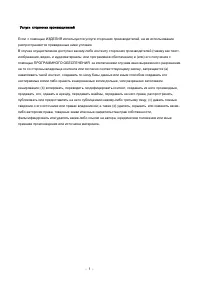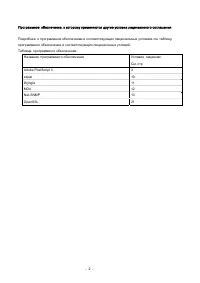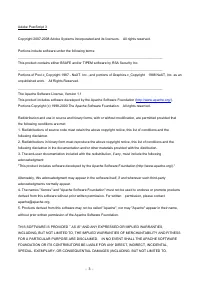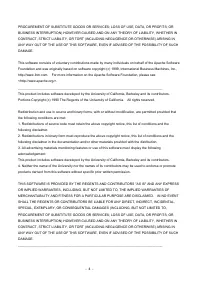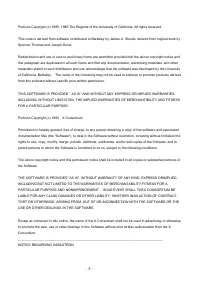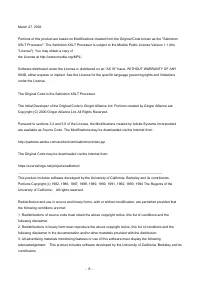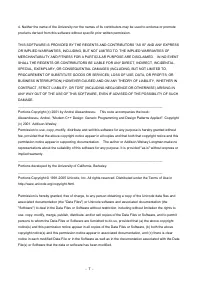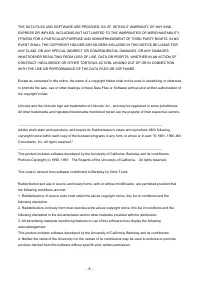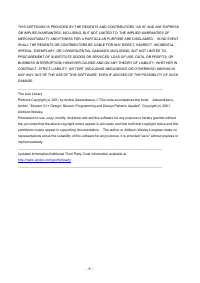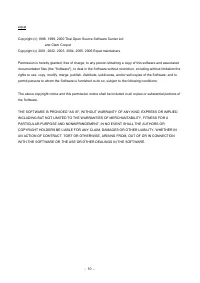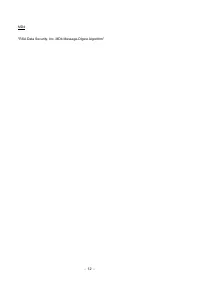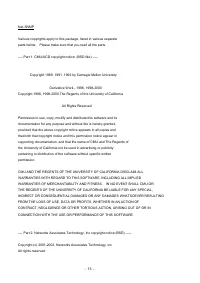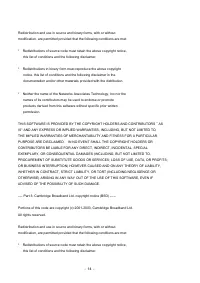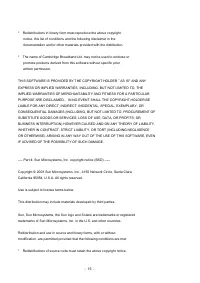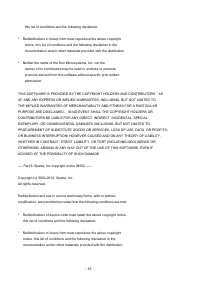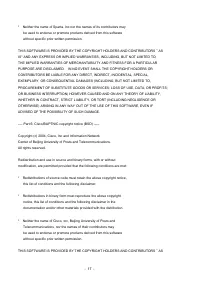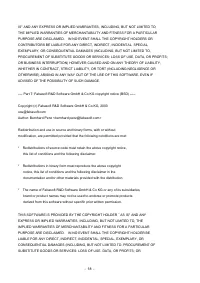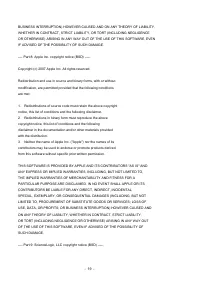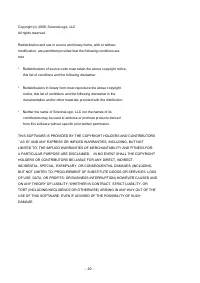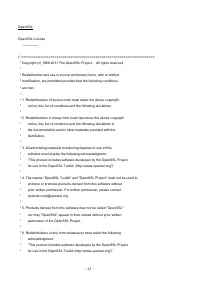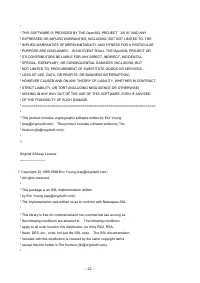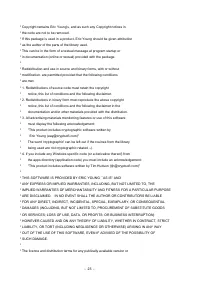Принтер Canon i-Sensys LBP223dw - инструкция пользователя по применению, эксплуатации и установке на русском языке. Мы надеемся, она поможет вам решить возникшие у вас вопросы при эксплуатации техники.
Если остались вопросы, задайте их в комментариях после инструкции.
"Загружаем инструкцию", означает, что нужно подождать пока файл загрузится и можно будет его читать онлайн. Некоторые инструкции очень большие и время их появления зависит от вашей скорости интернета.
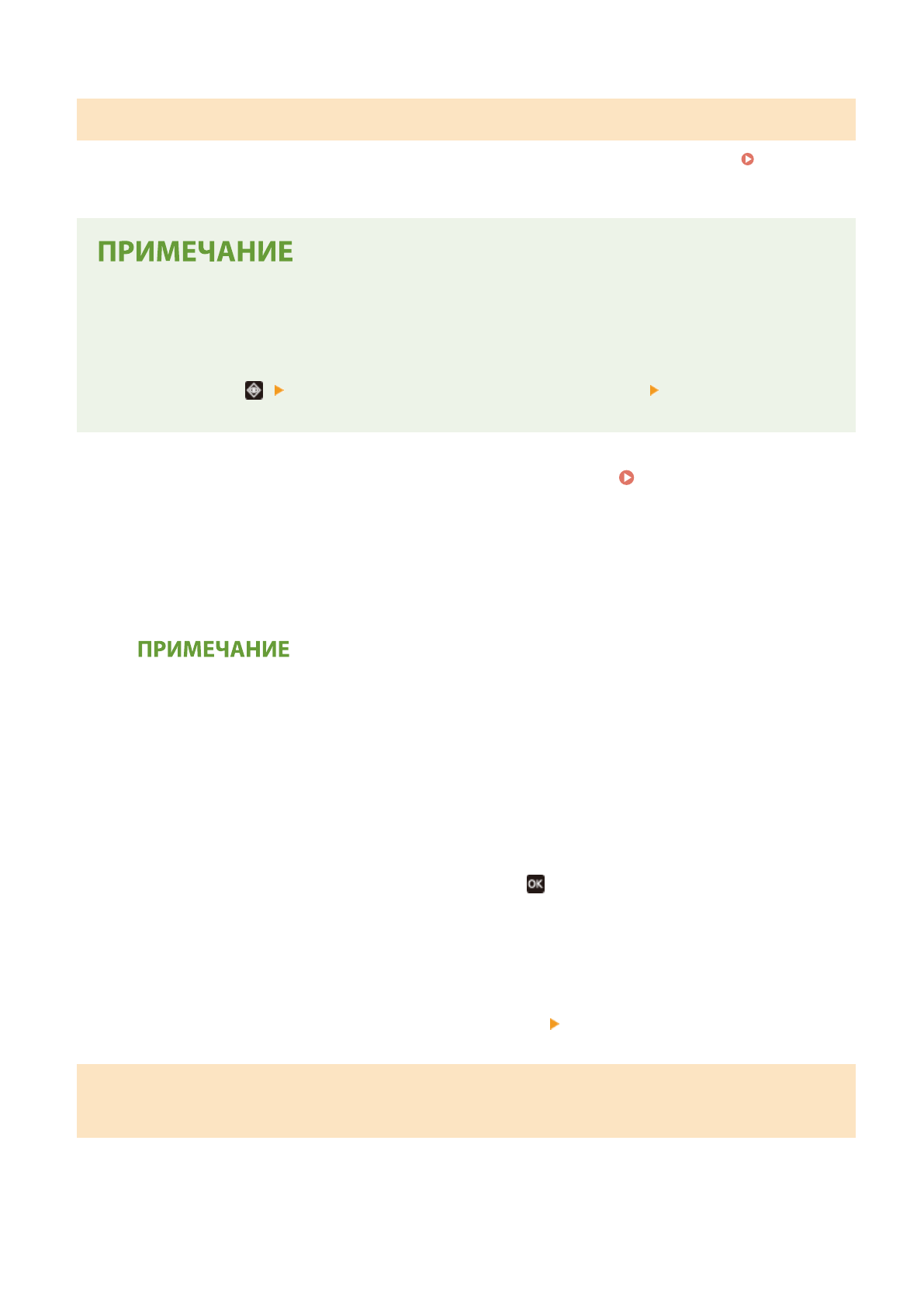
Печать защищенных документов
Печать защищенных документов, отправленных на аппарат. После истечения срока действия ( Изменение
допустимого периода хранения для защищенных документов(P. 179) ) защищенный документ удаляется
из памяти аппарата и его печать будет невозможна.
●
Если защищенные документы не напечатаны, они занимают место в памяти и могут мешать печати
даже обычных (незащищенных) документов. Печатайте защищенные документы так быстро, как это
возможно.
●
Можно проверить, какой объем памяти заполнен защищенными документами.
<Монитор сост.> (
) <Сведения об устройстве>/<Состояние устройства> <Использ. памяти для
защищенной печати>
1
Выберите <Защищенная печать> на экране Главный. Экран Главный(P. 109)
2
Выберите защищенный документ для печати.
●
На модель с сенсорной панелью установите флажок защищенного документа, который требуется
напечатать, и выберите <Начало>. Можно выбрать несколько документов с одинаковым PIN-кодом.
Если отображается экран для выбора пользователя
●
Если в памяти аппарата хранятся защищенные документы двух и более пользователей, перед
экраном выбора файлов отображается экран выбора пользователя. Выберите свое имя
пользователя.
Удаление защищенных документов
●
На модель с сенсорной панелью можно удалить сразу несколько документов. Установите флажок
защищенного документа, который требуется удалить, и выберите <Удалить>.
3
Введите PIN-код и нажмите <Применить> ( ).
●
На модель с сенсорной панелью если на шаге 2 было выбрано несколько документов с разными PIN-
кодами, отображается сообщение. Выберите <Закрыть> и снова выберите защищенные документы на
шаге 2.
➠
Начнется печать.
●
Если требуется отменить печать, выберите <Отмена> <Да>.
Изменение допустимого периода хранения для защищенных
документов
Можно изменить срок хранения защищенных документов, с момента отправки данных защищенного
документа на аппарат и до момента их удаления через определенный период времени.
Печать
179